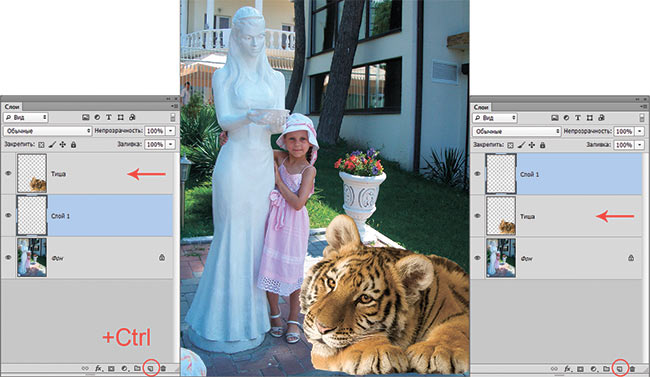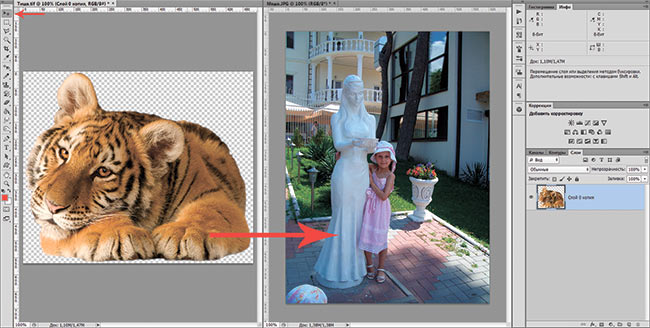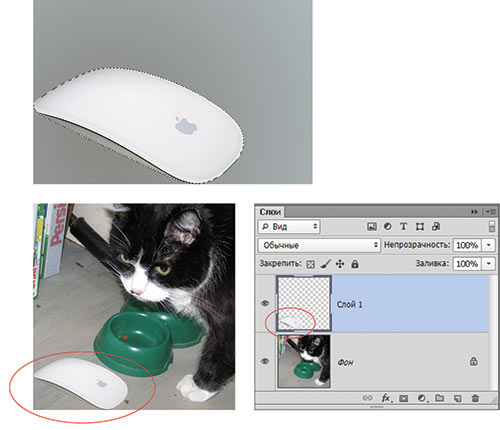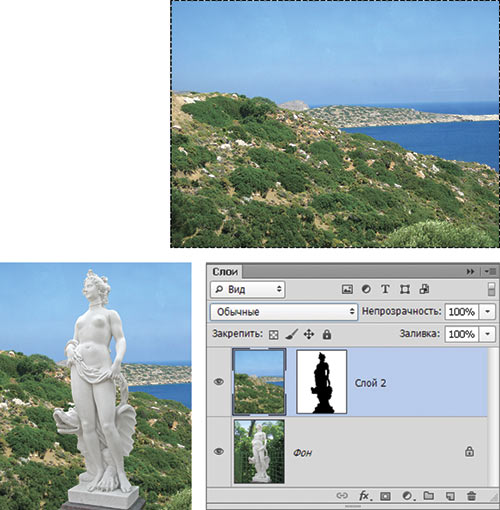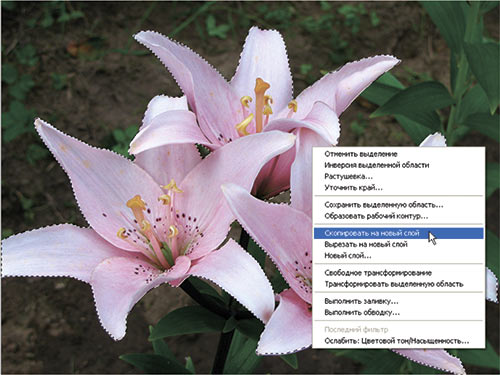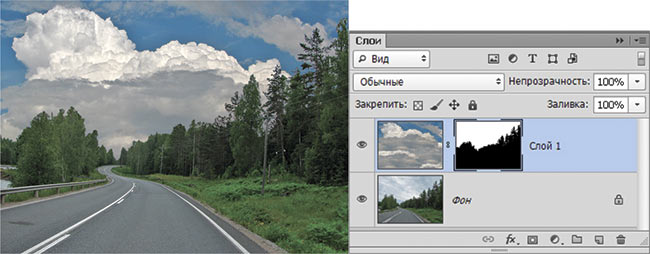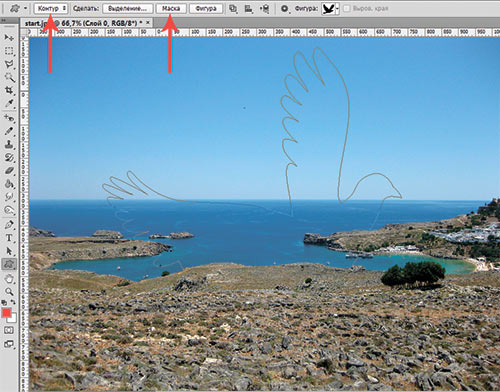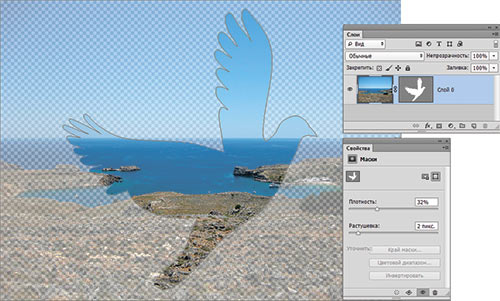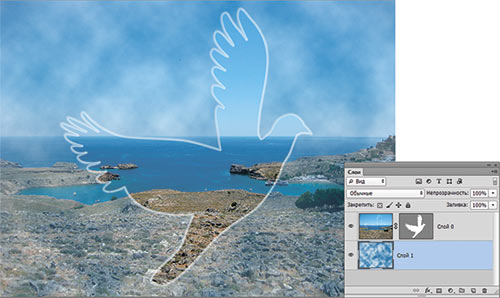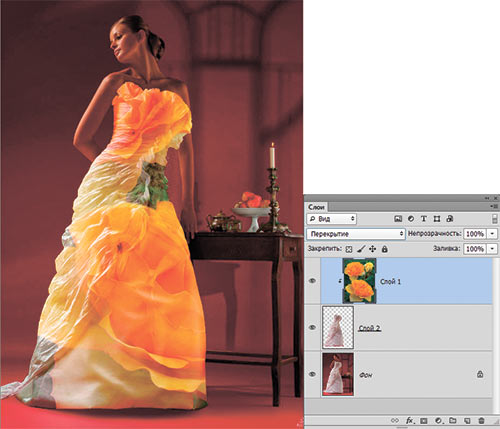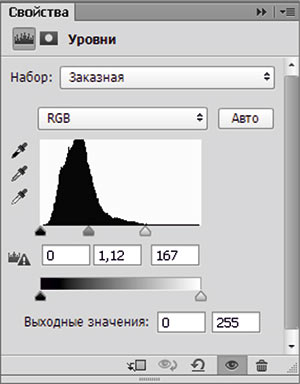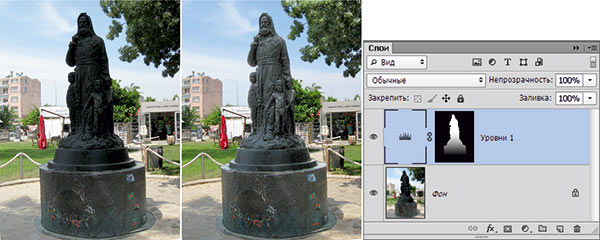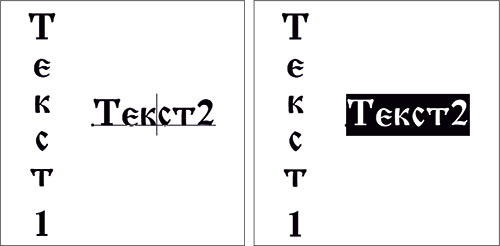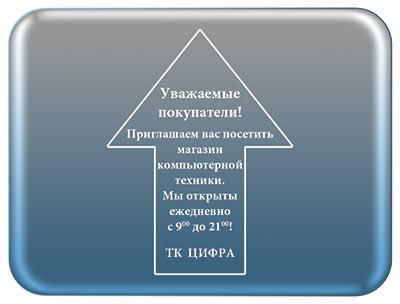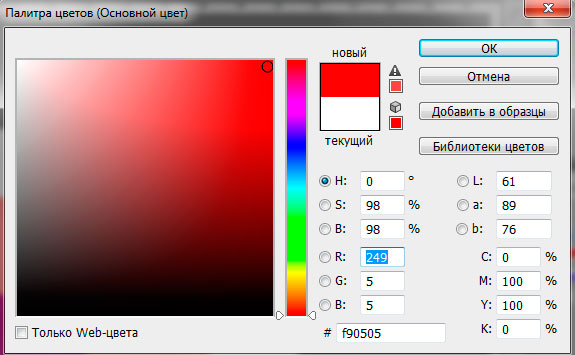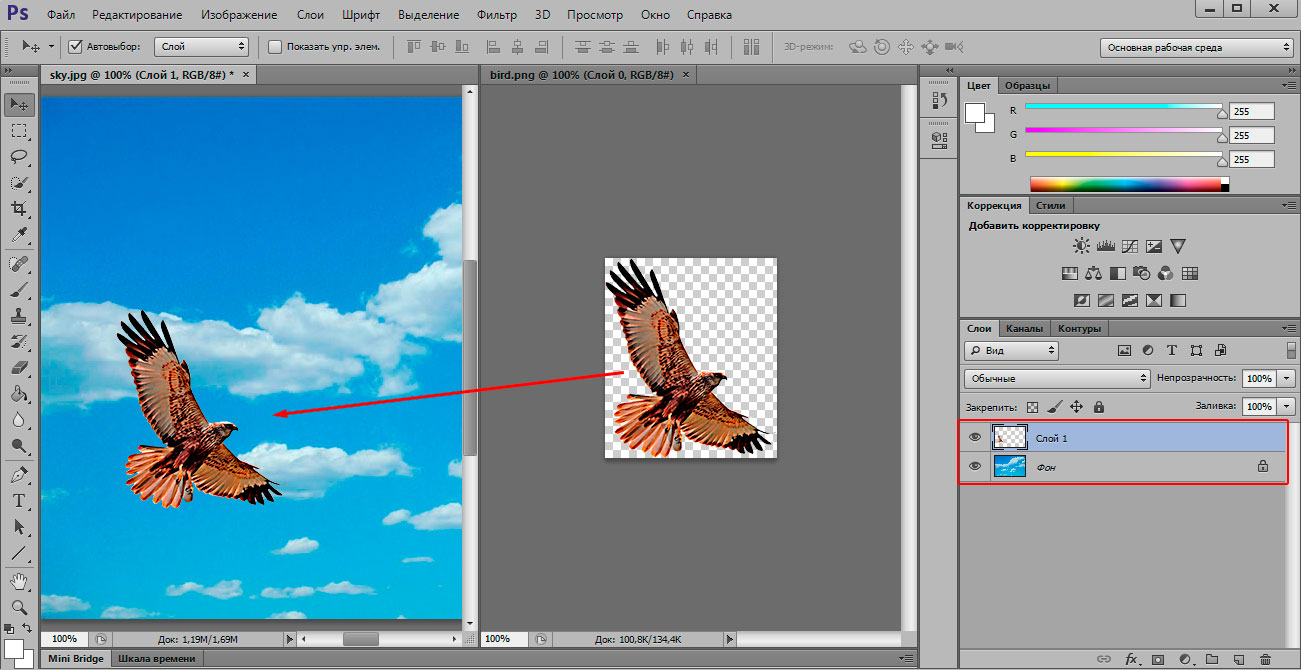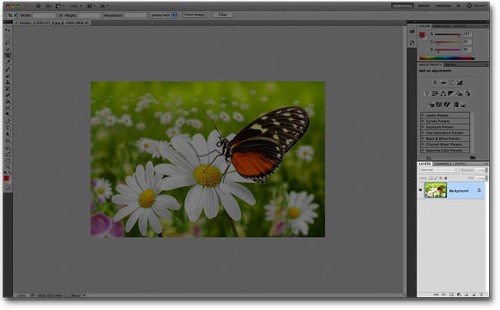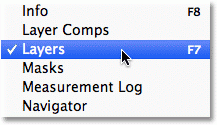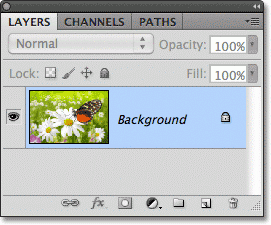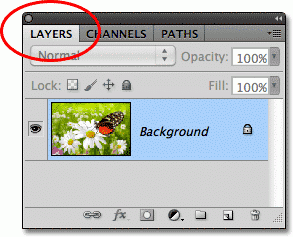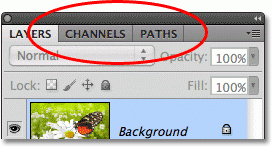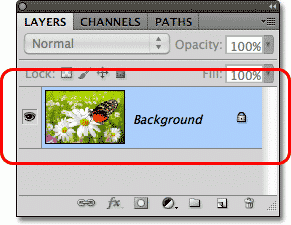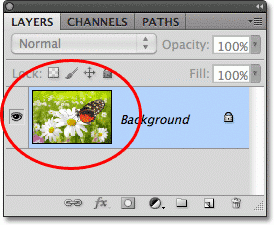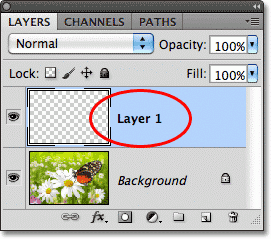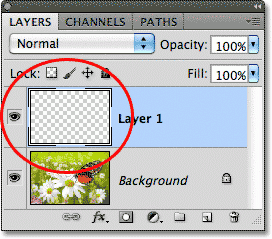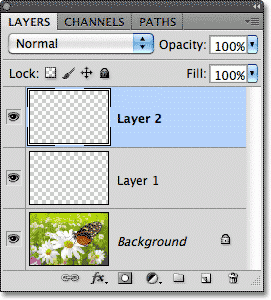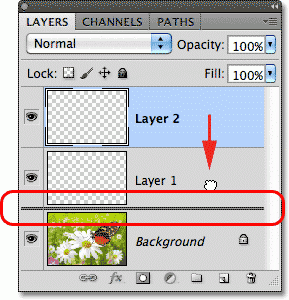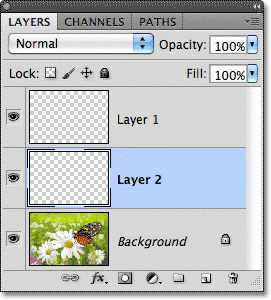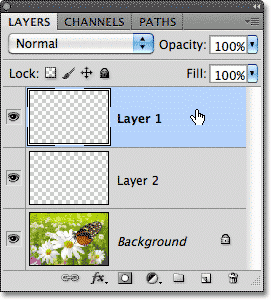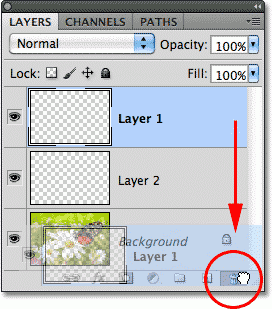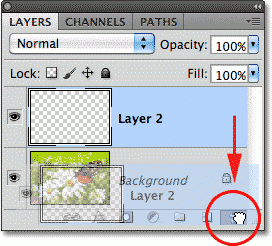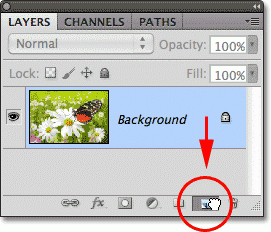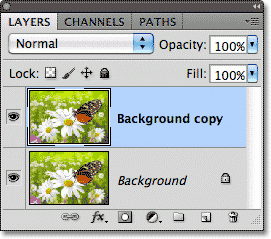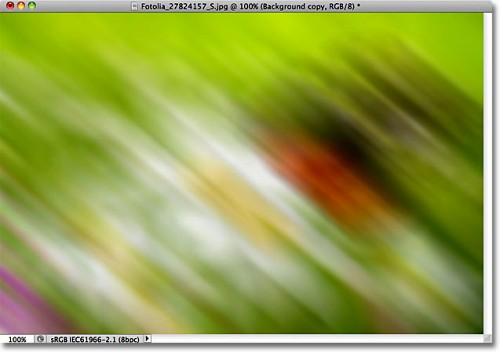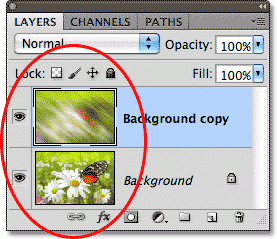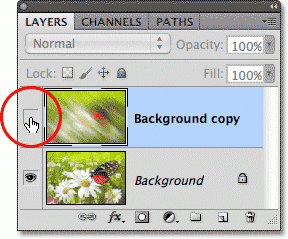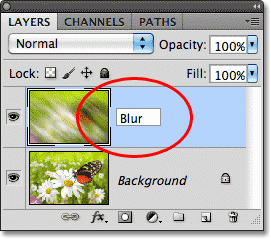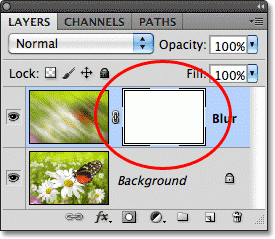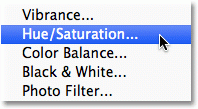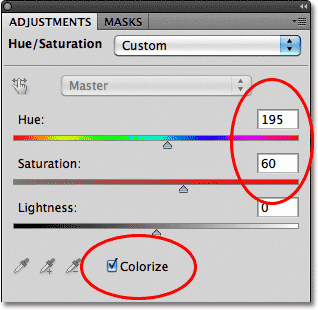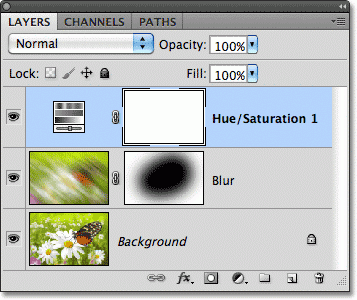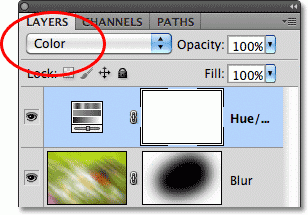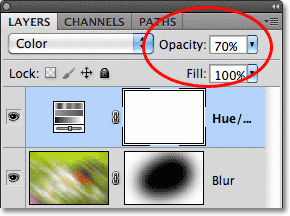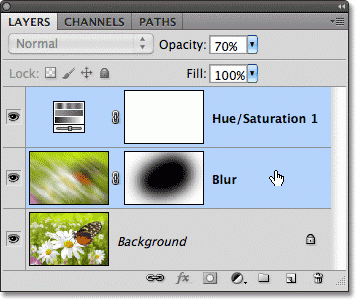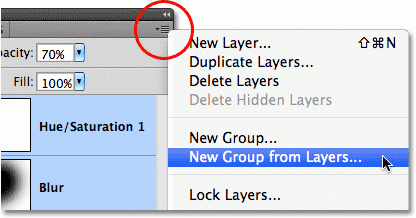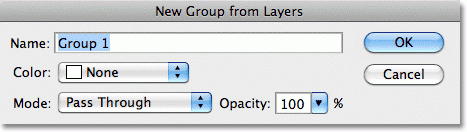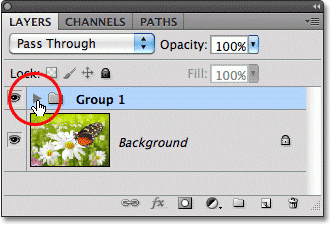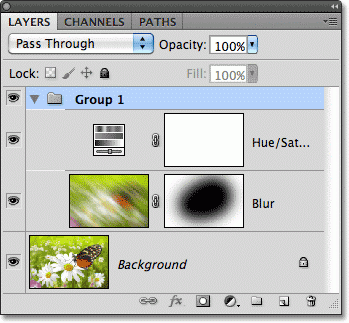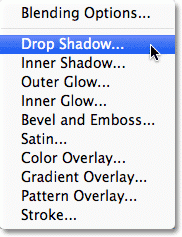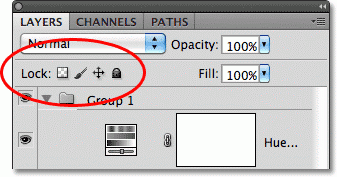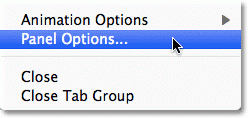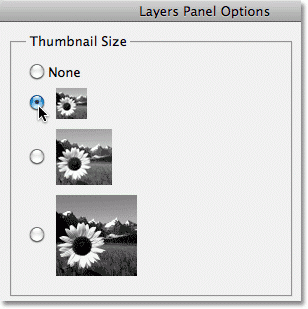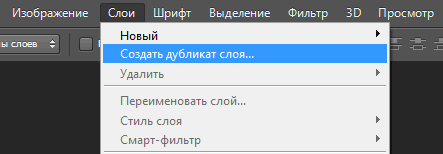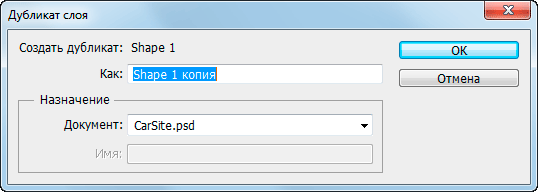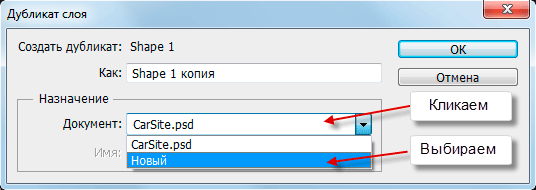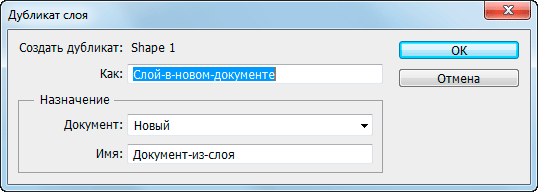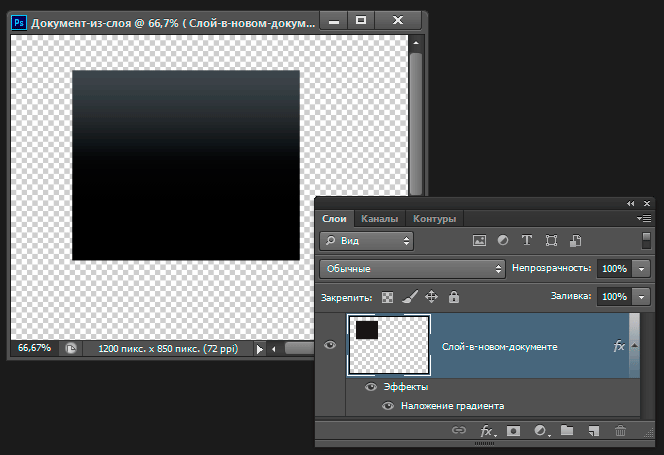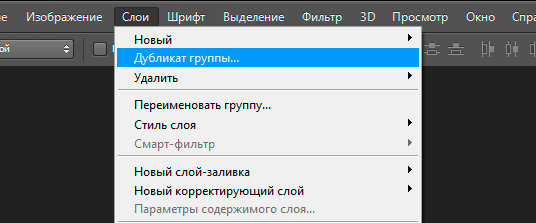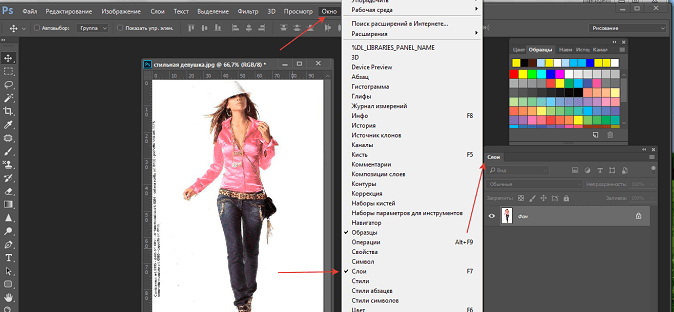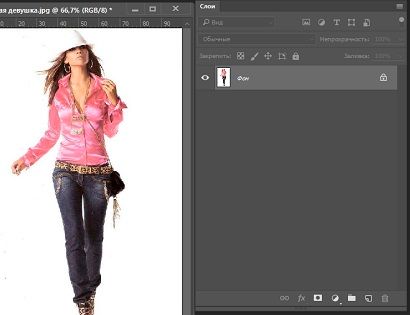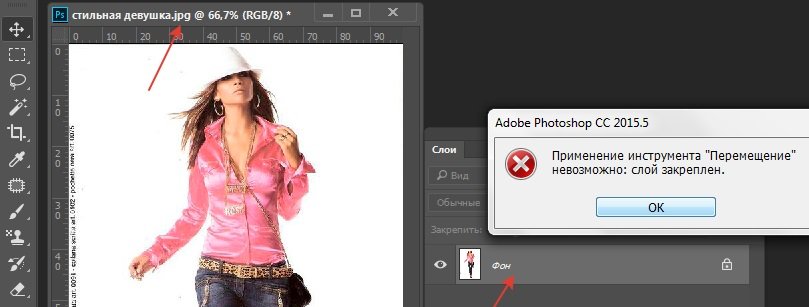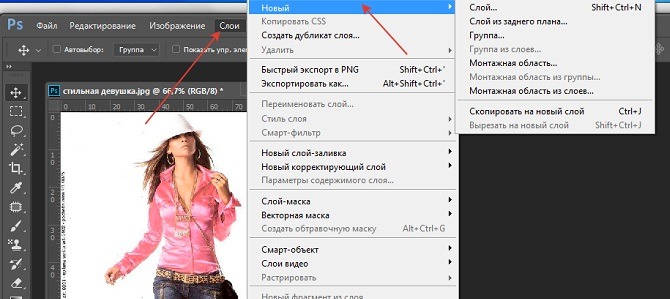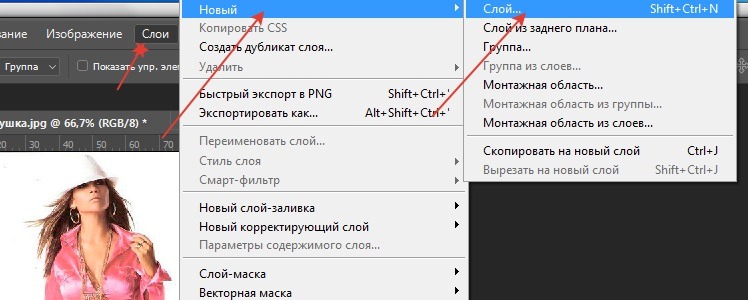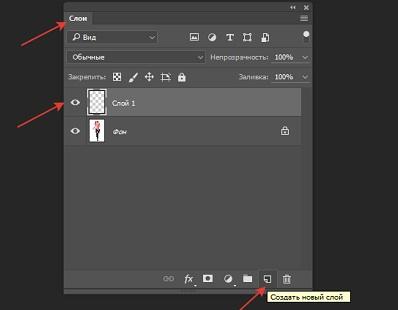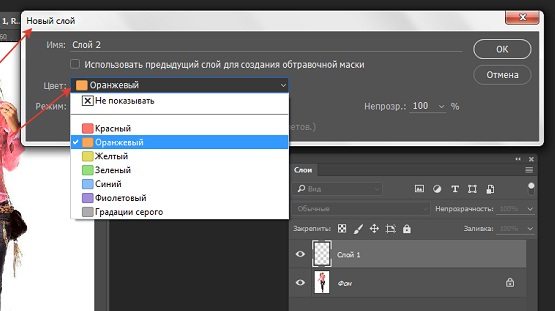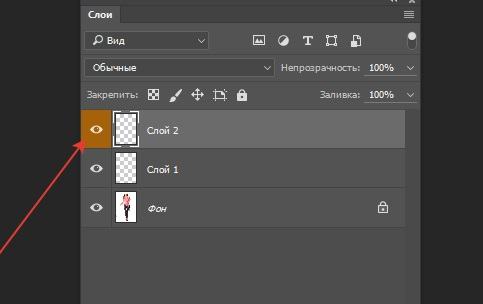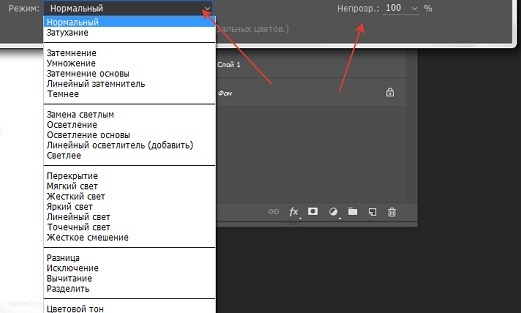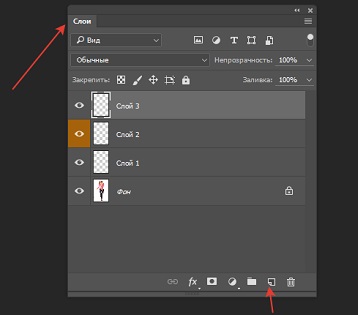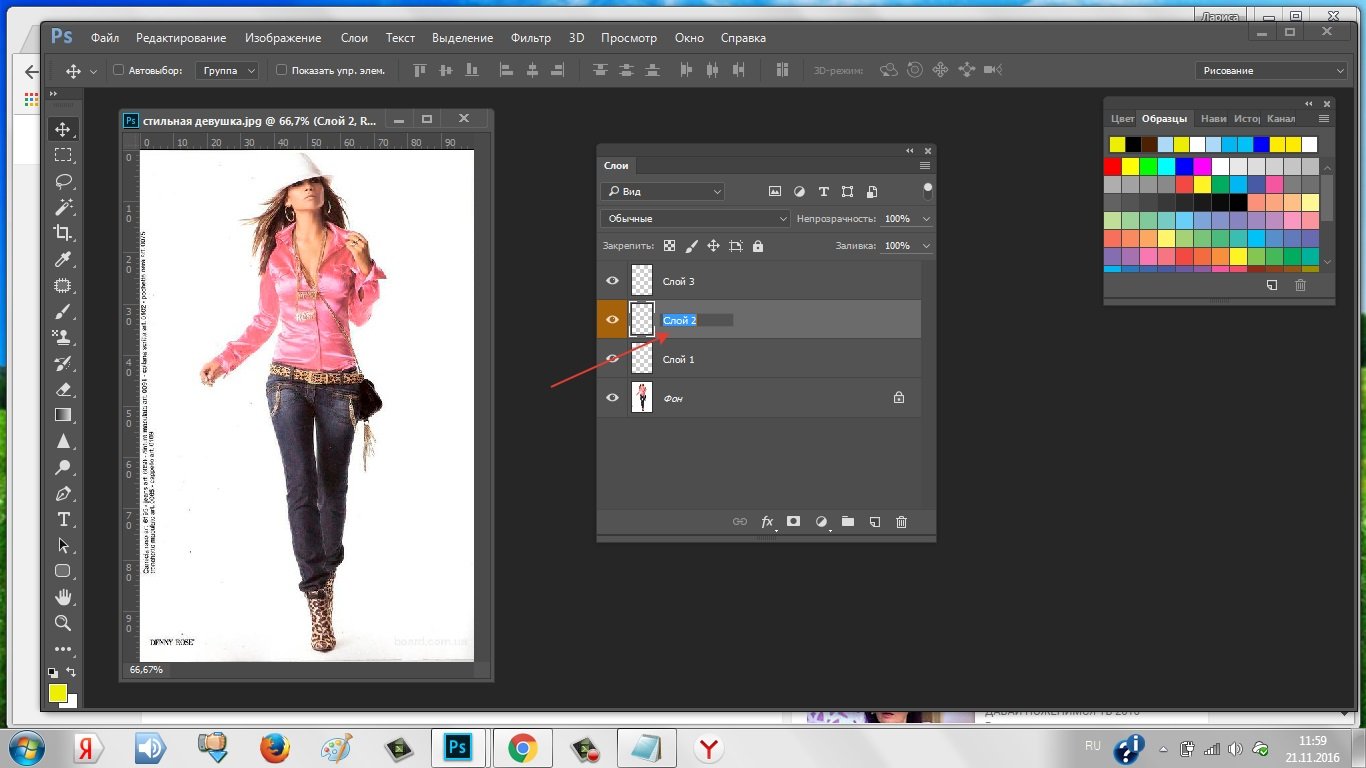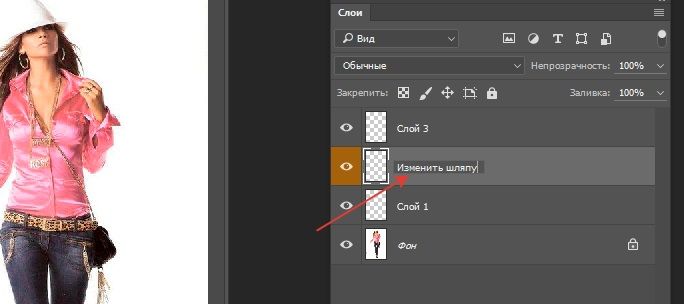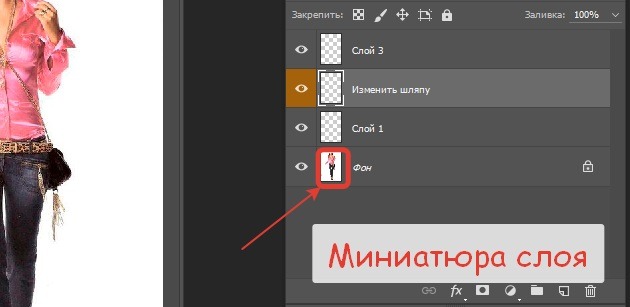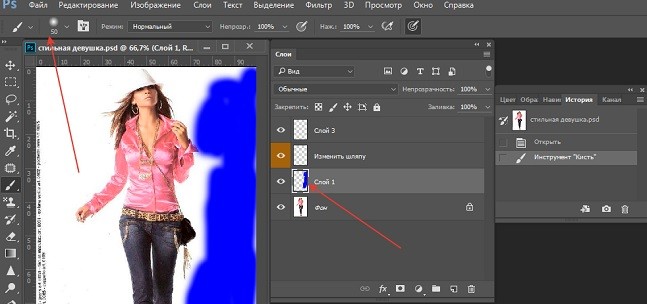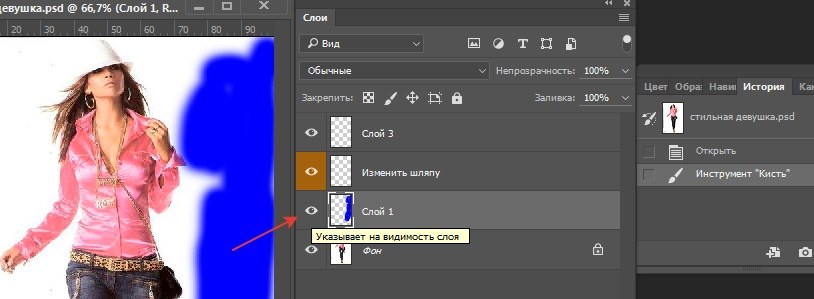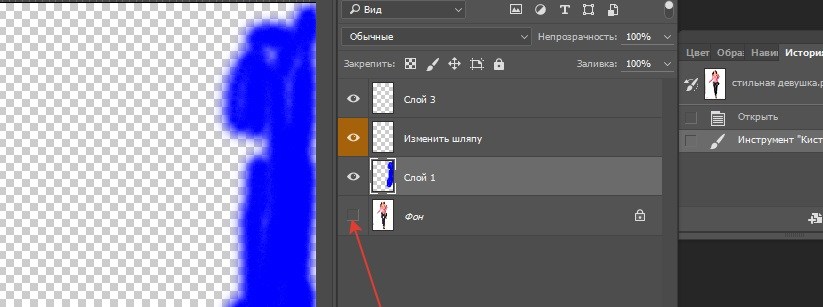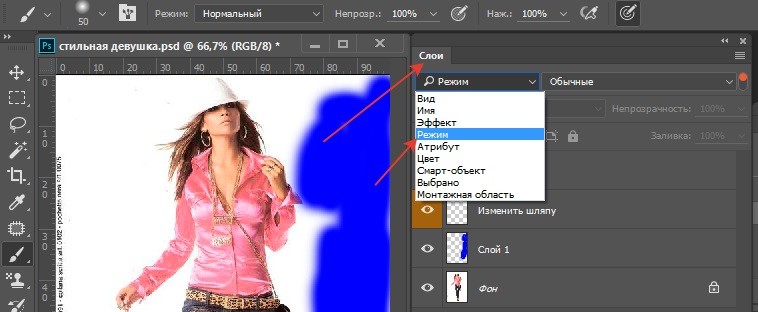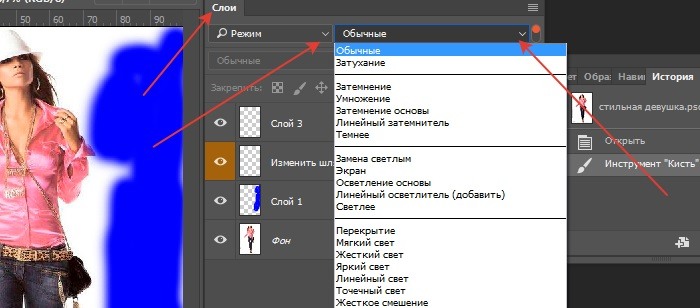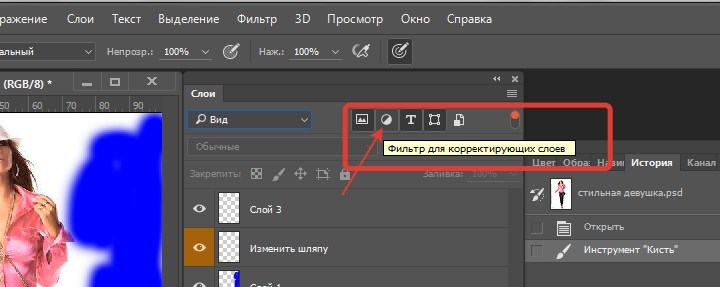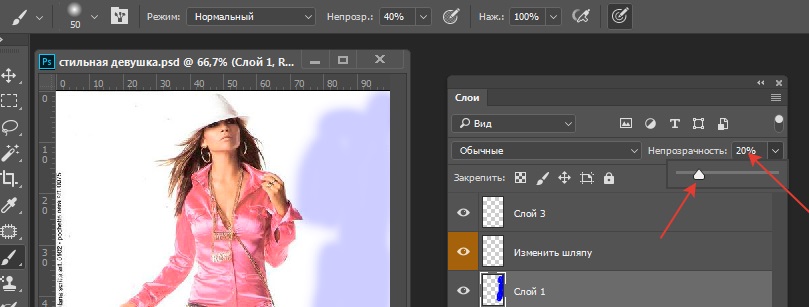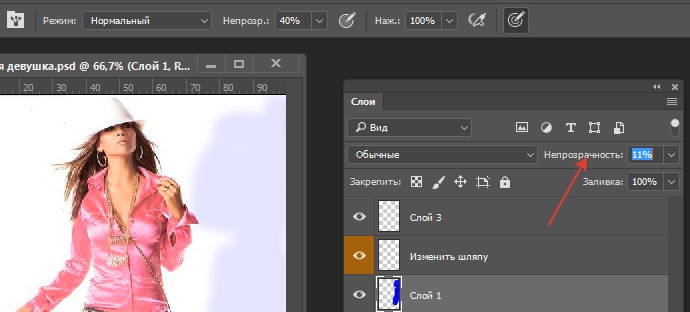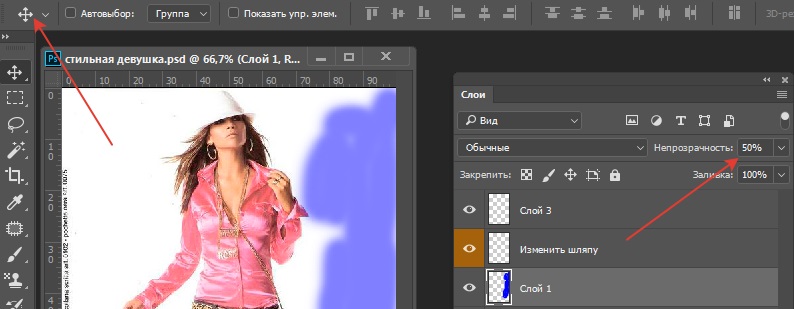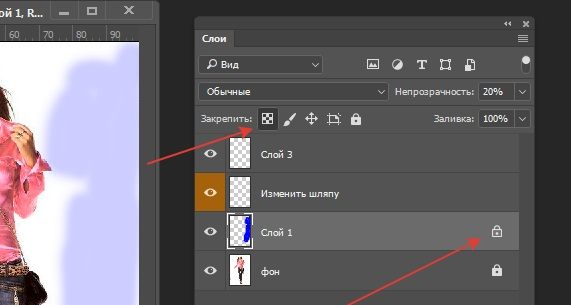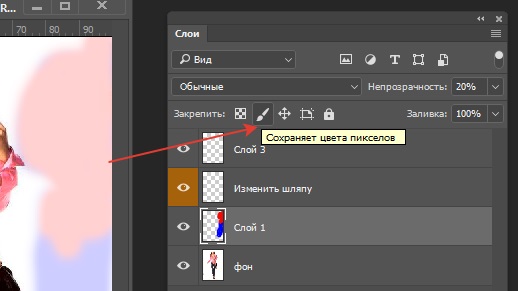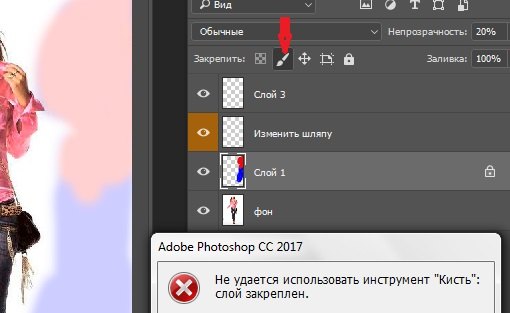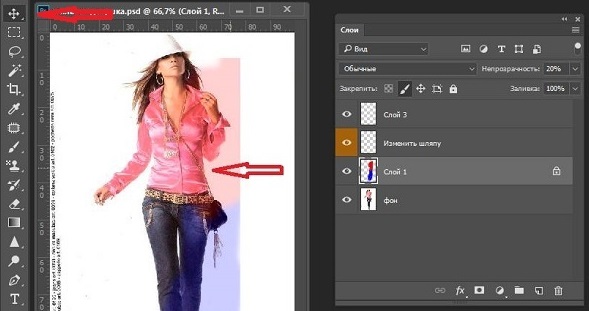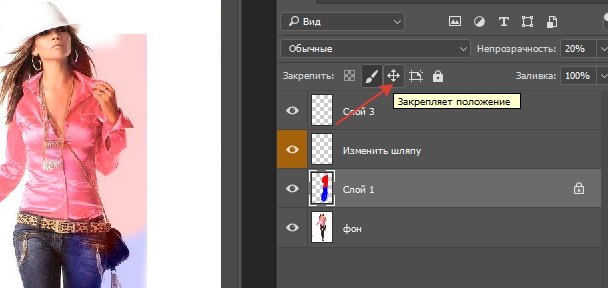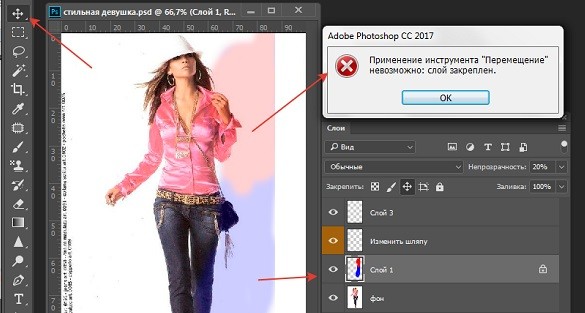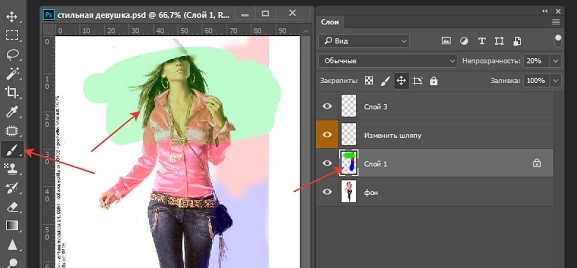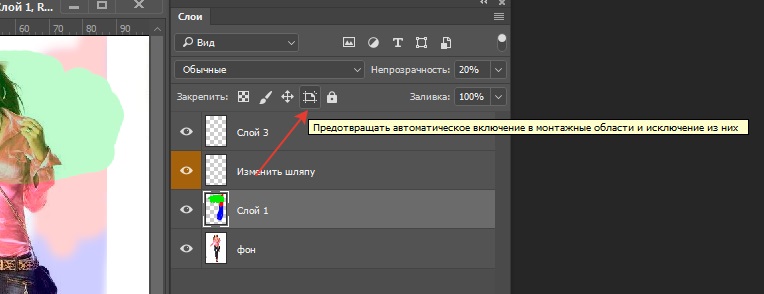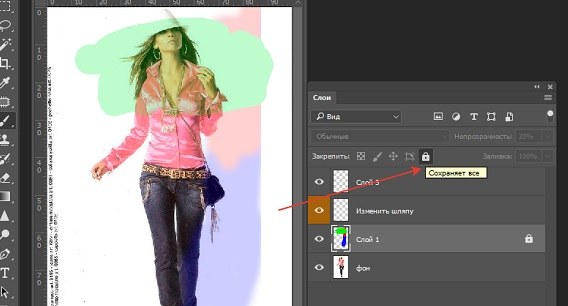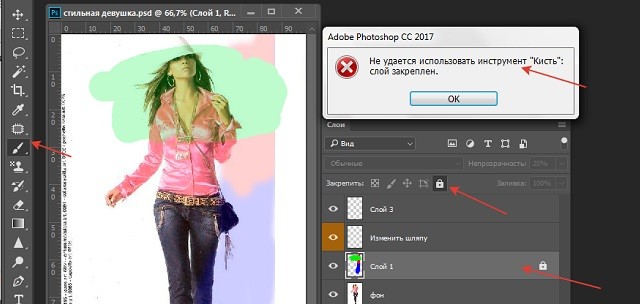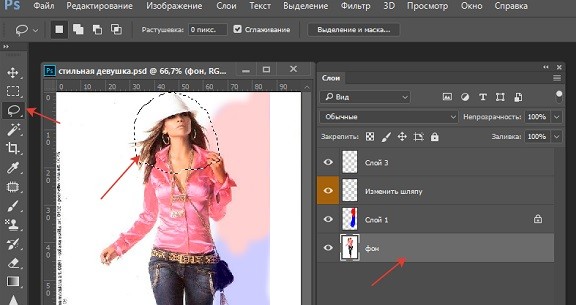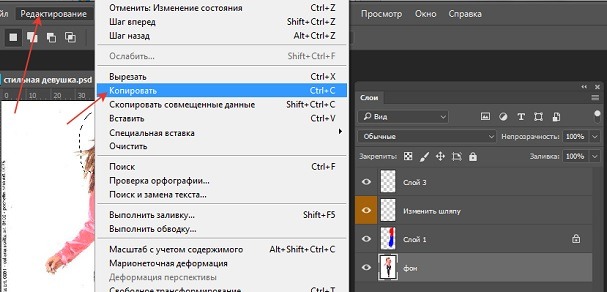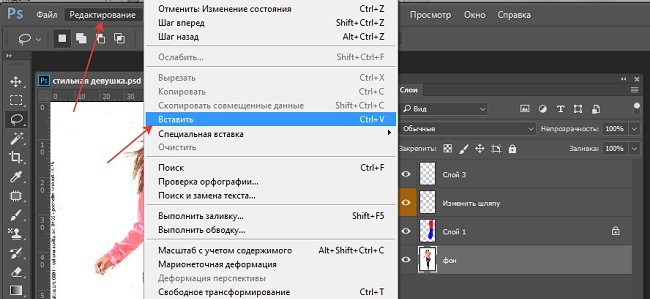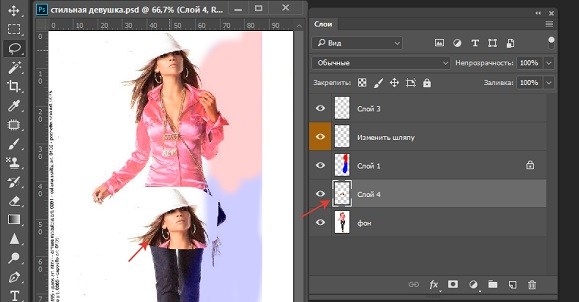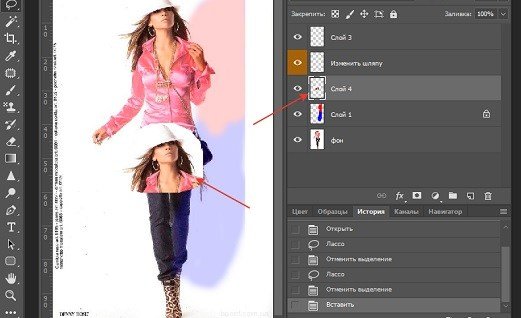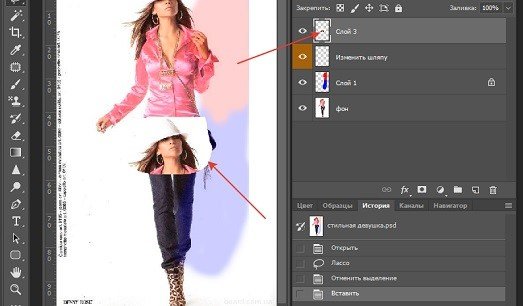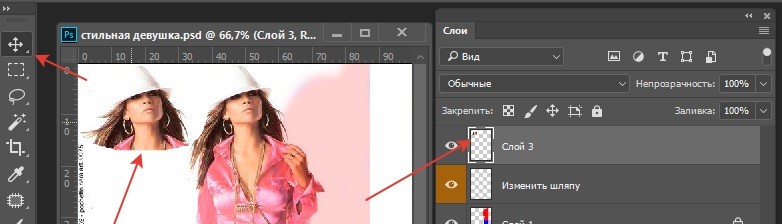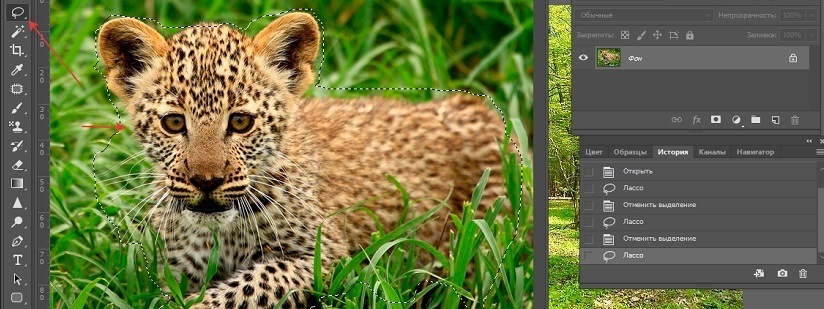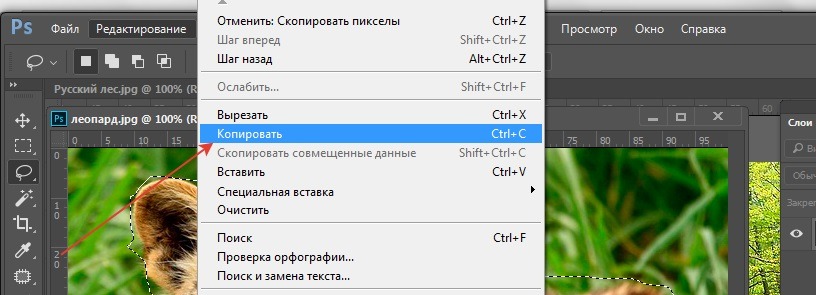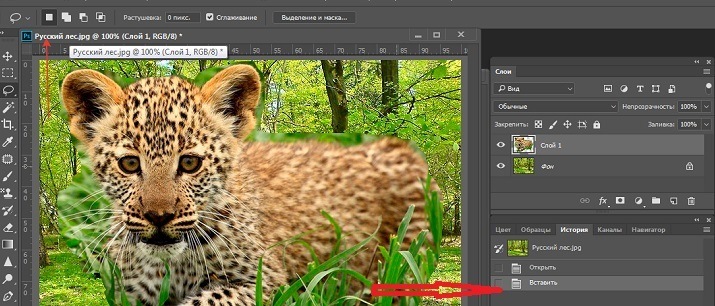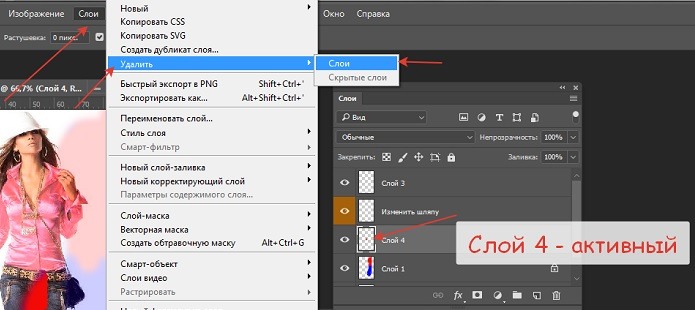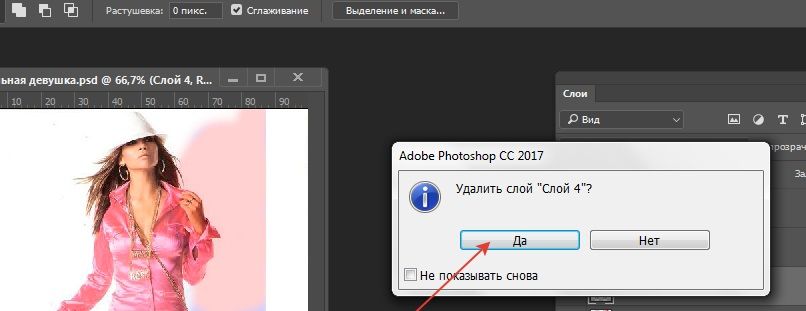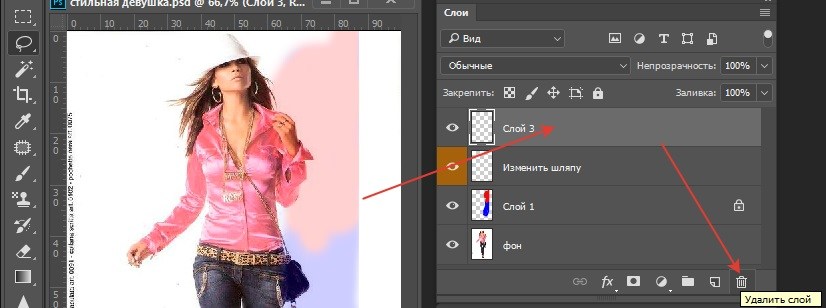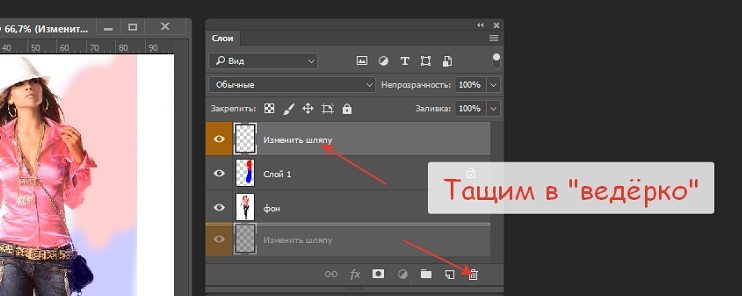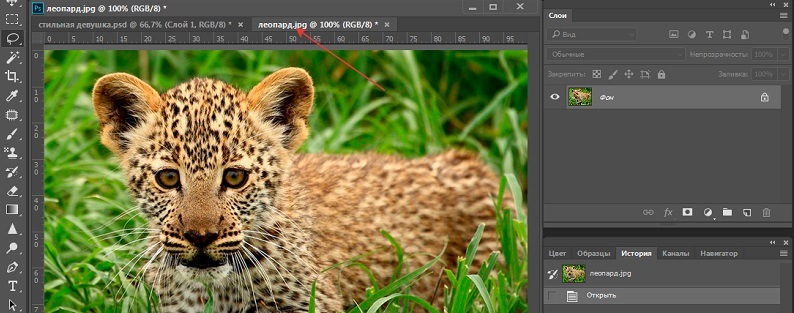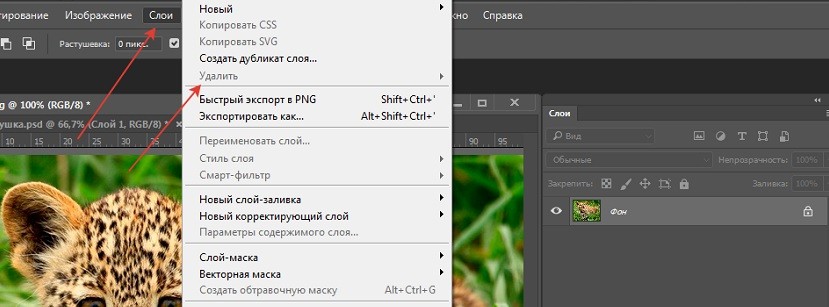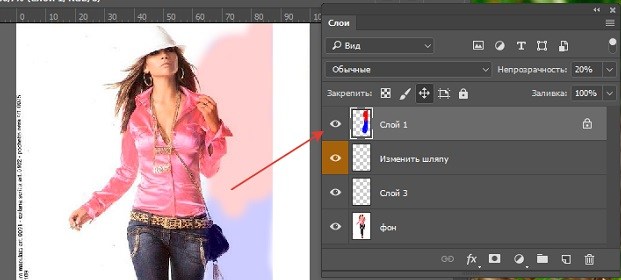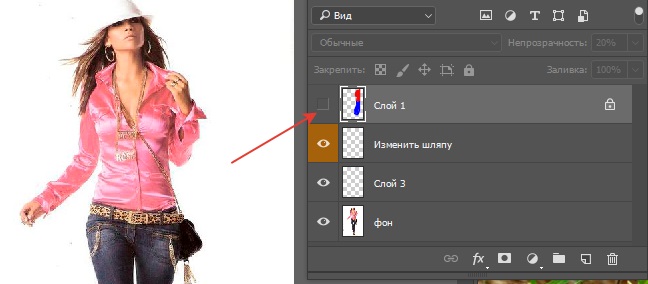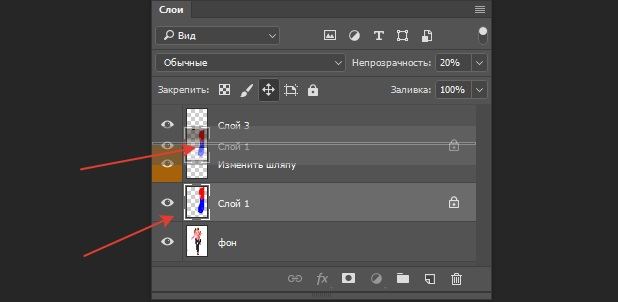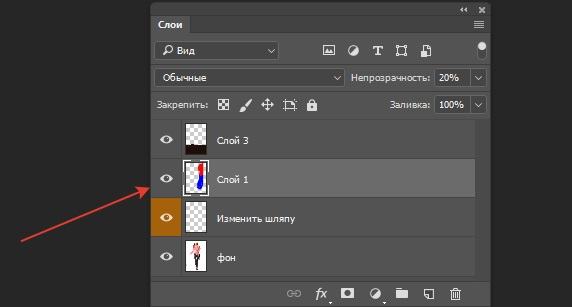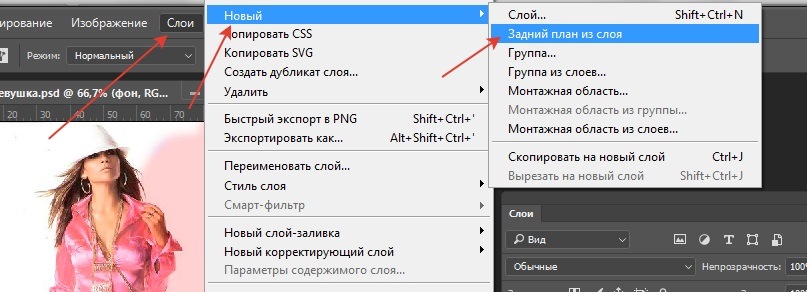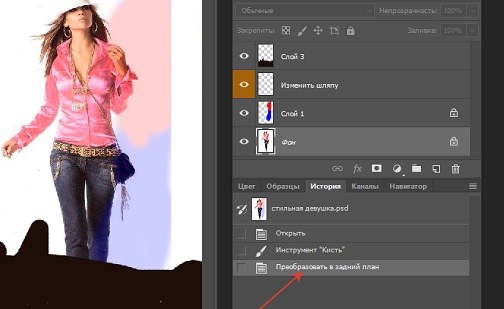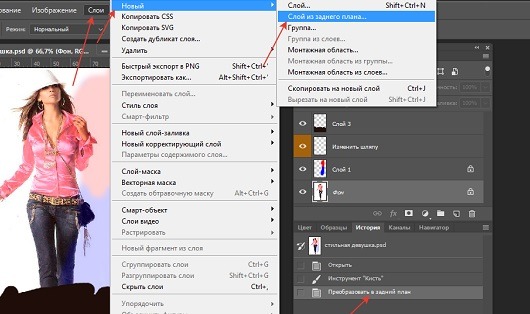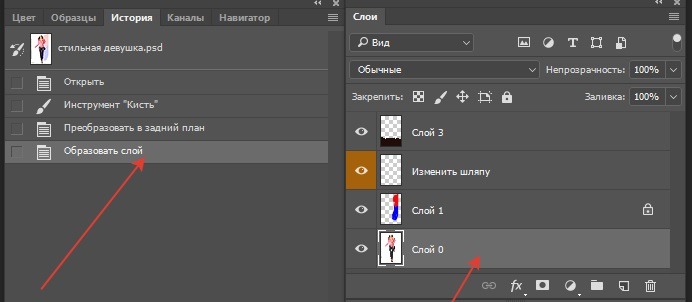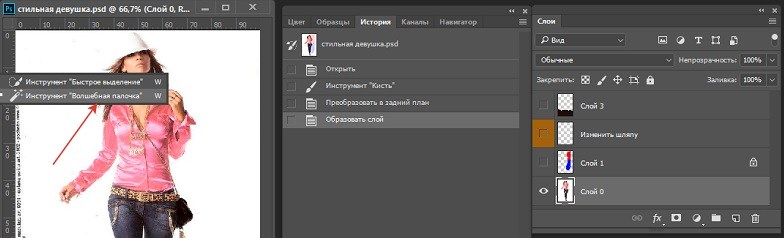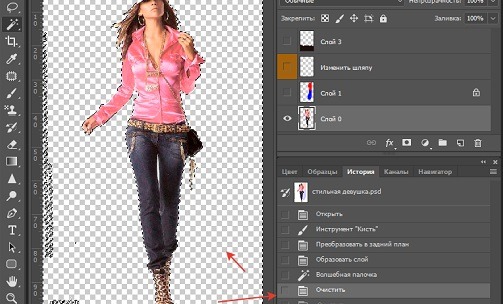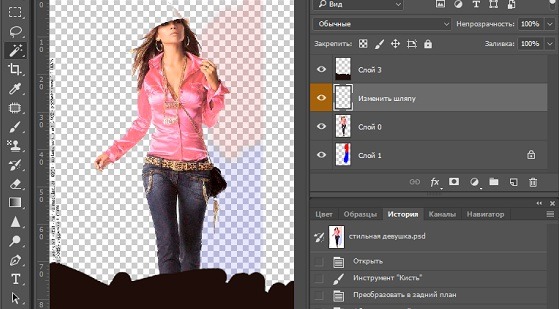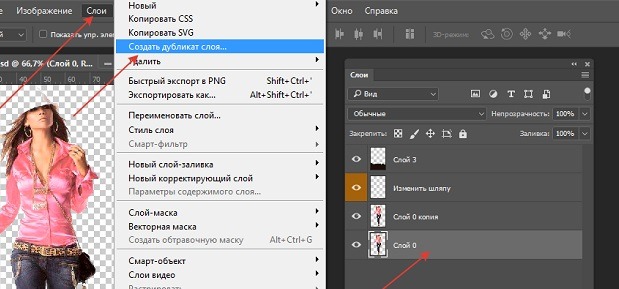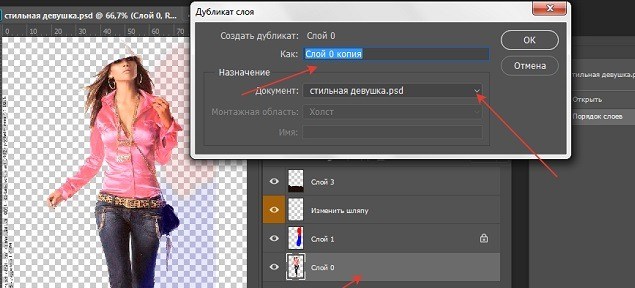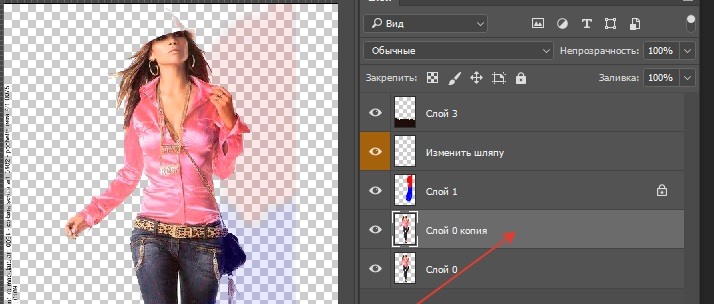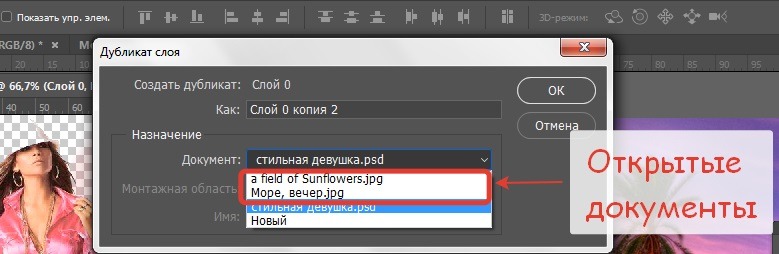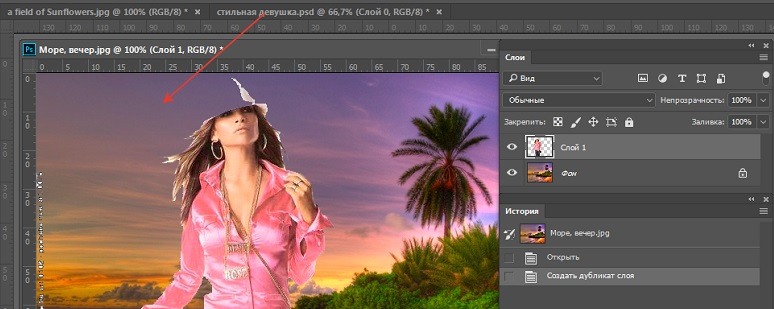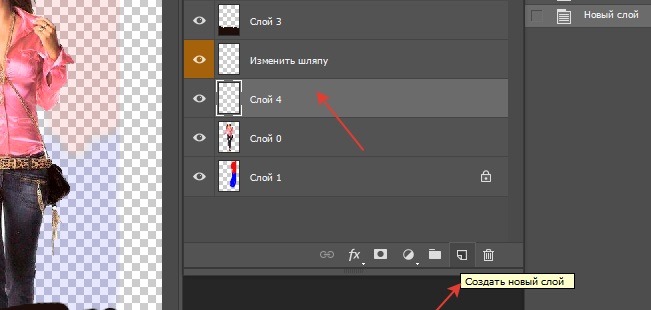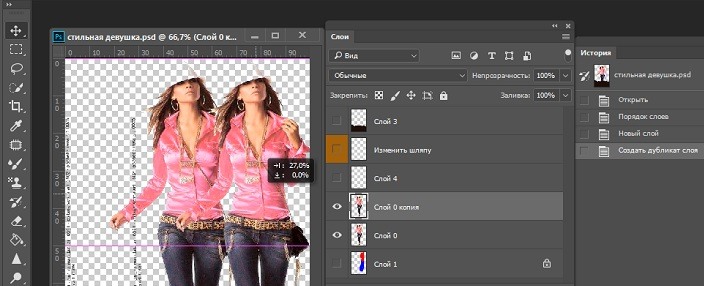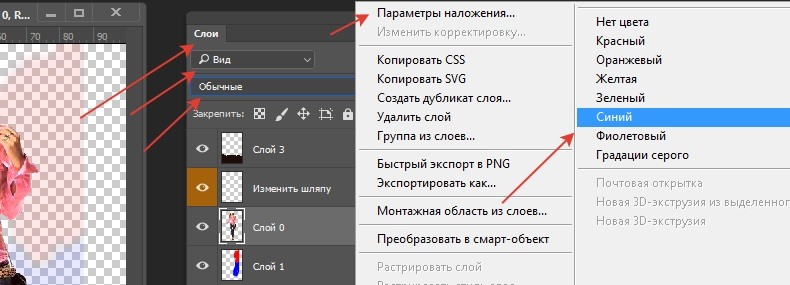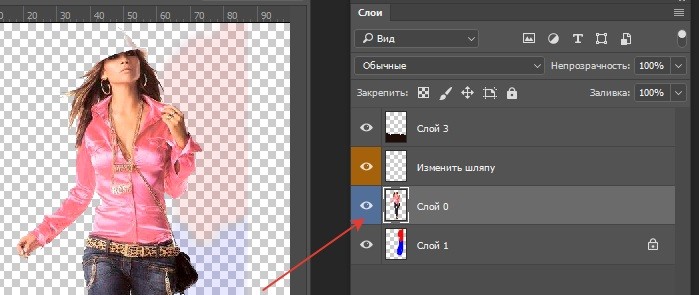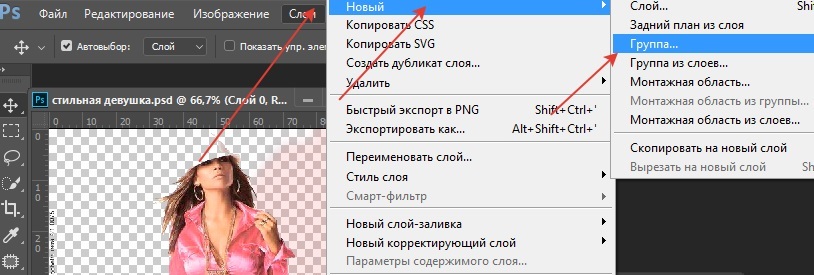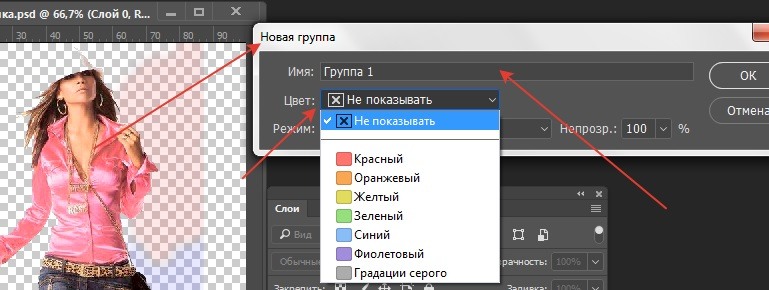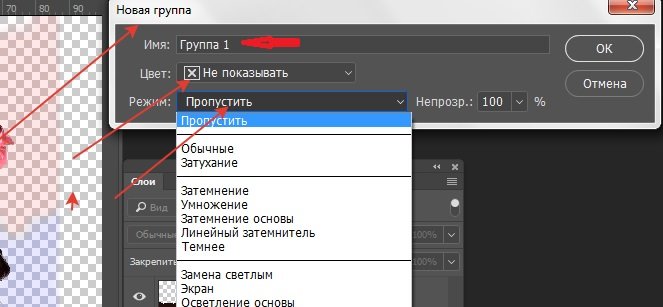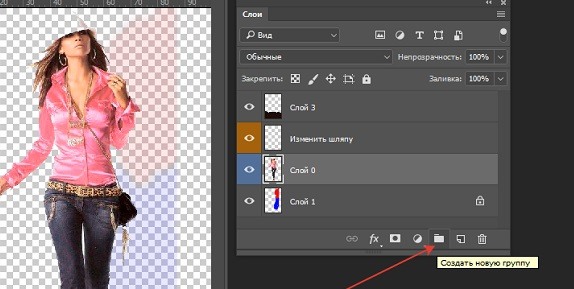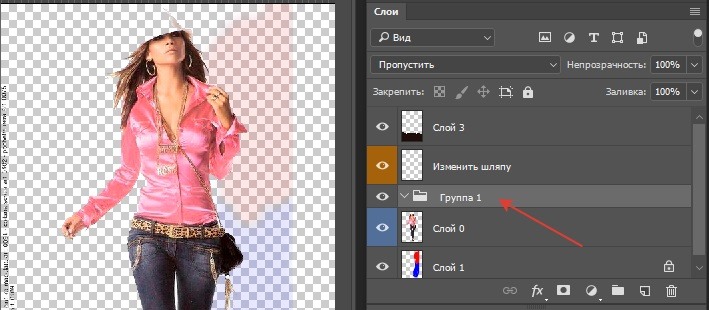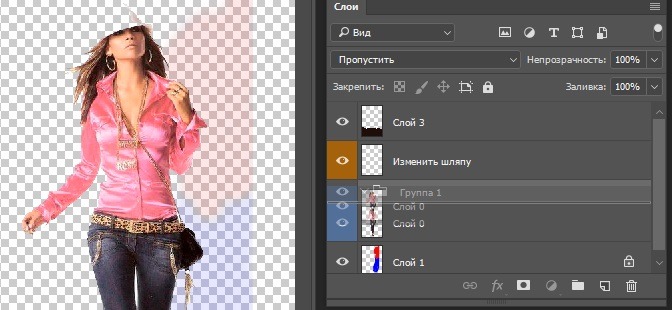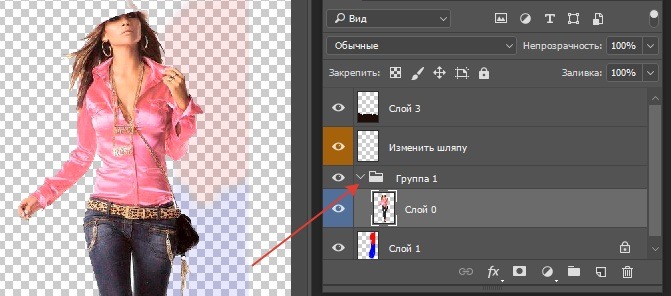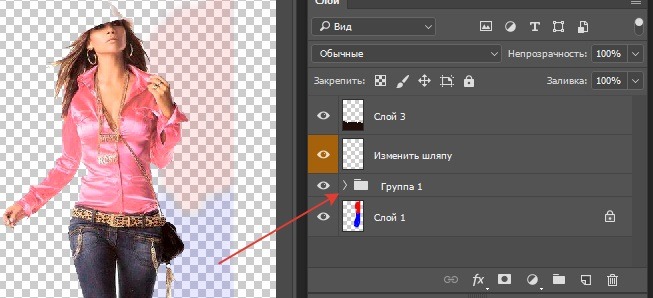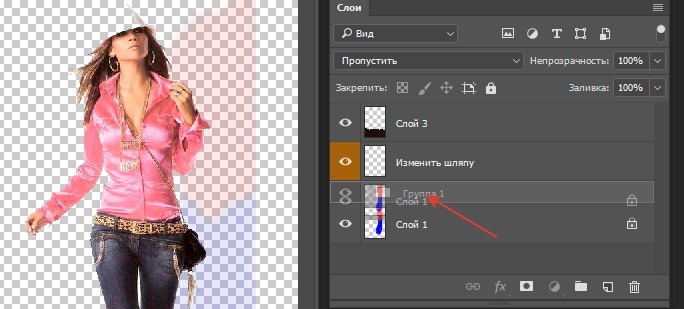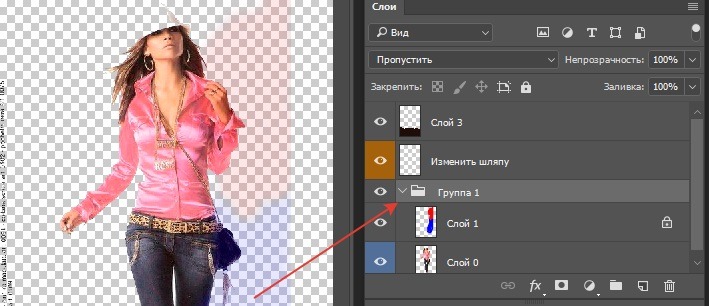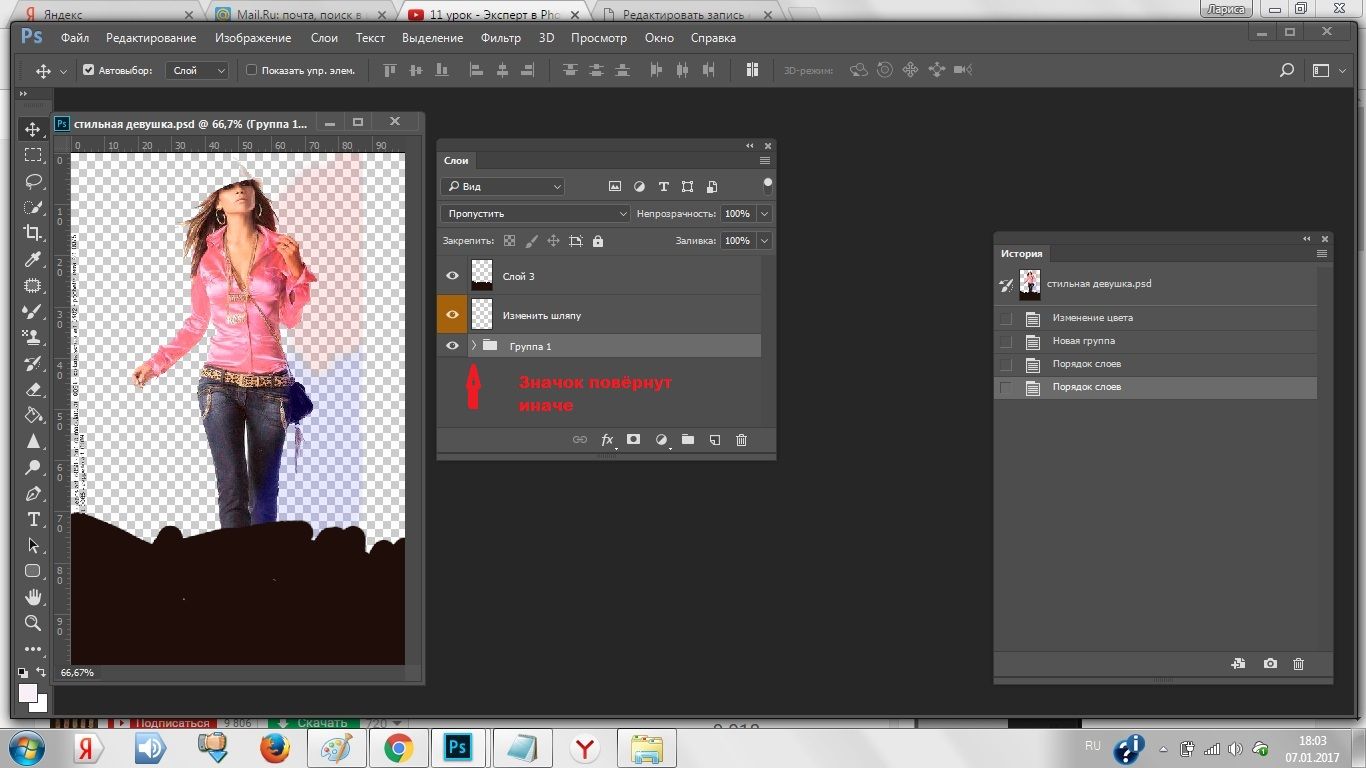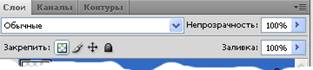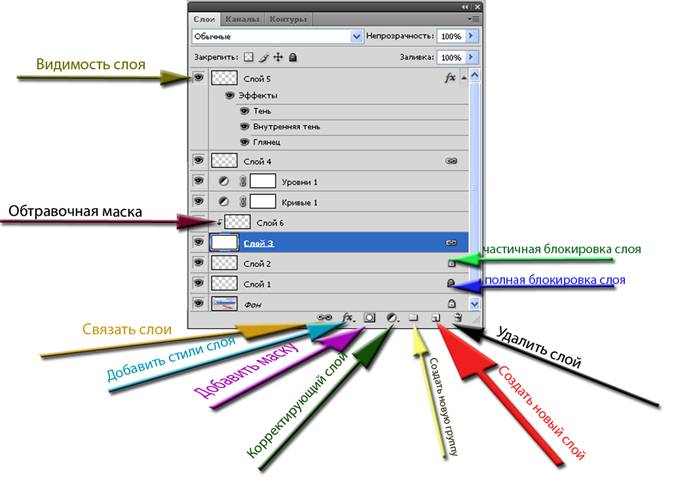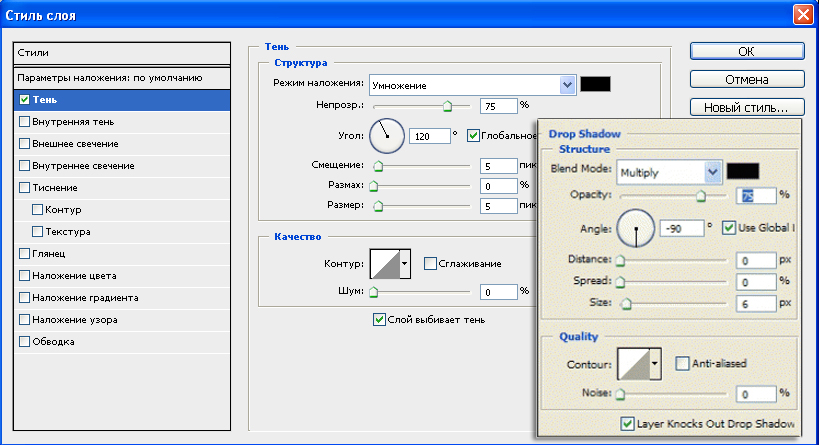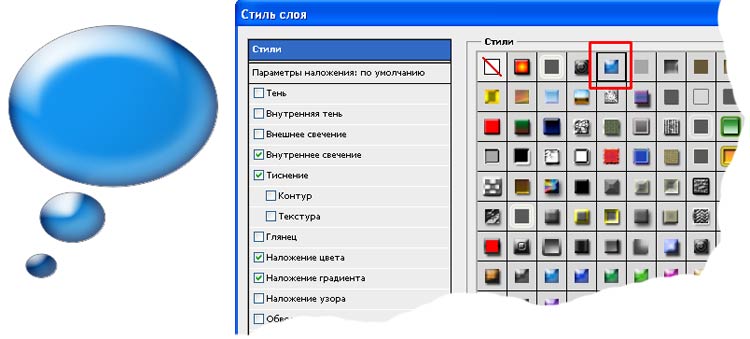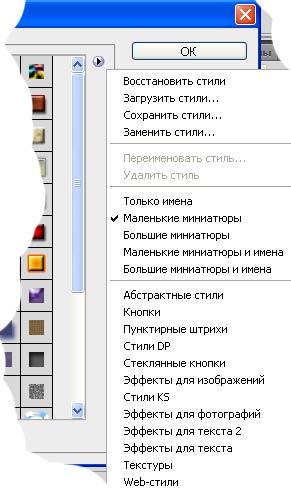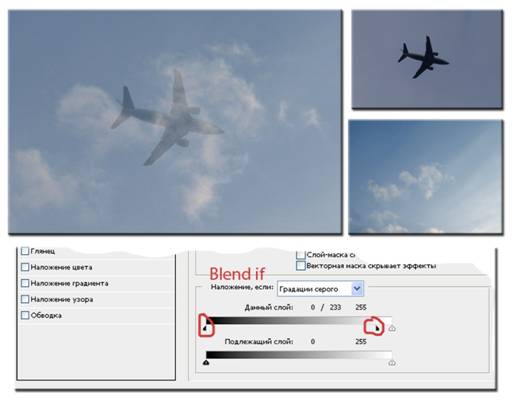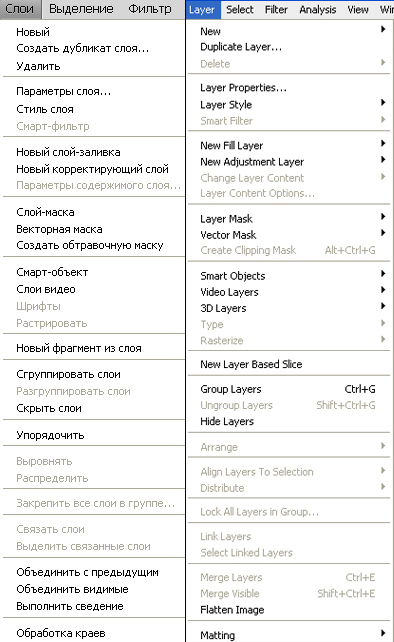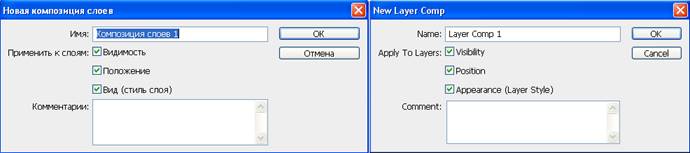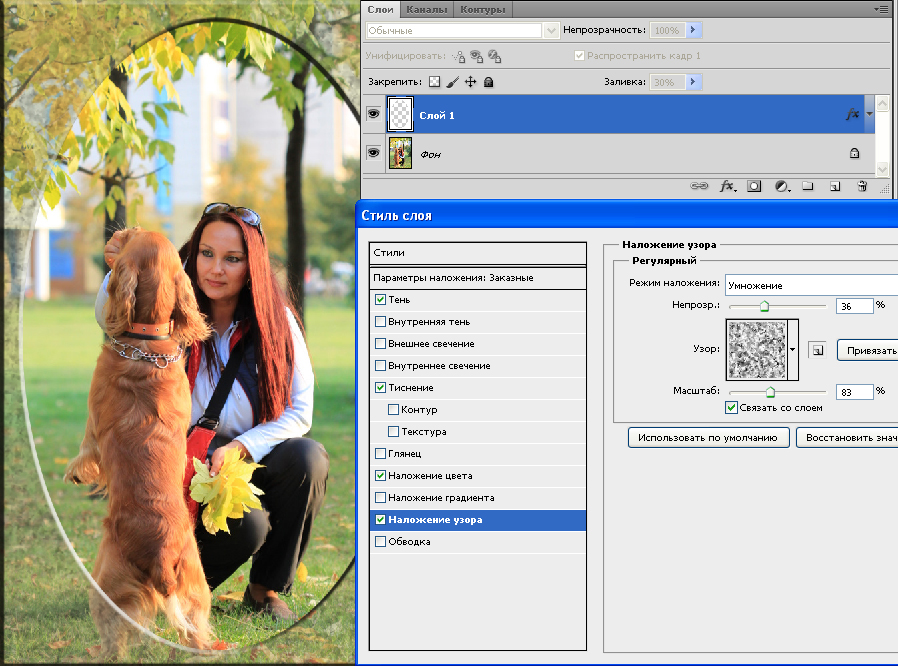Как сделать новый слой в фотошопе
Как сделать новый слой в фотошопе
Компью А рт

Софья Скрылина, преподаватель информационных технологий Академии профессионального образования (Санкт-Петербург)
Слои — это, пожалуй, самое необходимое средство работы с изображениями в Photoshop, которое дает возможность разбить изображение на части и работать с каждой из них независимо от остальных. Слой можно сравнить с прозрачной пленкой, наложенной на изображение. Причем прозрачность пленки абсолютна: никакое количество слоев не исказит изображение, расположенное на самом нижнем из них. В данной статье рассмотрим способы разбиения изображения на слои, а также ознакомимся с видами слоев и особенностями их применения.
Создание слоя
Для работы со слоями изображения используется палитра Слои (Layers). Чтобы создать пустой слой, следует щелкнуть по кнопке чистого листа. В этом случае слой будет создан над исходным. Если выполнить щелчок по этой же кнопке с нажатой клавишей Ctrl, слой создастся под исходным слоем (рис. 1).
Рис. 1. Создание нового слоя. Стрелкой отмечен исходный слой
Копирование изображений на слои
Для того чтобы поместить изображение на слой другого изображения, можно воспользоваться несколькими способами.
С помощью инструмента Перемещение
Рис. 2. Пример переноса изображения из окна одного документа в окно другого документа
В результате этих действий в палитре 
Вставка через буфер обмена
Команда Вставить
Эта команда возвращает из буфера обмена изображение на новый слой документа, автоматически выравнивая его по центру холста. Команда находится в меню Редактирование (Edit) и имеет клавиатурный эквивалент Ctrl+V (в Mac OS — Command+V).
Команды специальной вставки
Команда Вставить вместо (Paste in Place) позволяет выполнить вставку в ту относительную область изображения, из которой она была скопирована. Иными словами, если в оригинальном документе фрагмент изображения находится в левом углу, то при вставке он будет помещен в тот же угол целевого документа.
Так, на рис. 3а изображение мыши Magic Mouse находится в нижнем левом углу документа. Если его выделить, скопировать в буфер обмена, а потом открыть другой документ и произвести вставку с помощью команды Вставить вместо (Paste in Place), то изображение будет помещено в нижний левый угол открытого документа. На рис. 3б представлен результат вставки. В палитре 
Рис. 3. Результат команды Вставить вместо, которая применена к целевому документу с изображением кота
Рис. 4. Результат команды Вставить в, примененной к выделенной части стакана целевого документа
Команда Вставить в (Paste into) позволяет вставить содержимое буфера обмена в выделенную область на изображении. Так, на рис. 4а приведено изображение воды, скопированной в буфер обмена. А на рис. 4б это изображение вставлено в выделенную область части стакана.
Обратите внимание на появившуюся маску в строке слоя с изображением воды, которая автоматически создана для сокрытия частей, выходящих за рамки выделения, — они обозначены черным цветом (рис. 4в). Это слоймаска, он позволяет сохранить всё изображение на слое, не удаляя скрытых частей.
Команда Вставить за пределами (Paste Outside) вставляет изображение из буфера вокруг выделенной области, отсекая все, что в нее попадает. Поэтому, чтобы получить коллаж, представленный на рис. 5, необходимо предварительно выделить изображение статуи, после чего вставить фотографию пейзажа из буфера обмена, используя команду Вставить за пределами (Paste Outside).
Рис. 5. Результат команды Вставить за пределами, примененной к выделенной области статуи
Использование команд Вырезать на новый слой и Скопировать на новый слой
Эти команды используются для размещения фрагмента изображения на новом слое. Необходимо выделить фрагмент, а затем внутри выделения произвести щелчок правой кнопкой мыши и из контекстного меню выбрать команду Скопировать на новый слой (Layer via Copy) или Вырезать на новый слой (Layer via Cut) — в зависимости от того, хотите вы оставлять исходный фрагмент на оригинальном слое или нет. На рис. 6а показан выбор команды Скопировать на новый слой (Layer via Copy), а рис. 6б демонстрирует результат выполнения этой команды. В результате ее выполнения как будто бы ничего не происходит, если не обращать внимания на палитру Слои (Layers). Но палитра отчетливо показывает нам, что выбранный объект помещается на новый прозрачный слой, который располагается на верхнем уровне, а исходный фоновый слой остается без изменений.
Рис. 6. Выбор команды Скопировать на новый слой (а); результат применения команды Скопировать на новый слой (б)
Замечание
Обе команды будут содержаться в перечне контекстного меню только в том случае, если активным является один из инструментов выделения!
Обе команды имеют клавиатурные эквиваленты. Для копирования используется комбинация клавиш Ctrl+J (в Mac OS — Command+J), а для вырезания — Shift+Ctrl+J (в Mac OS — Shift+Command+J).
Использование команды Поместить
Команда Поместить (Place) находится в меню Файл (File) и предназначена для внедрения на слой векторных изображений, например логотипов, схем, диаграмм и т.п., которые были созданы в векторном графическом редакторе. Данная команда позволяет сохранить векторную природу изображения, к которому можно применять команды трансформации, не понижая его качества. Такие объекты называются смартобъектами, работа с ними была рассмотрена в КомпьюАрт № 6’2012.
Слой, на который помещается смартобъект, обозначается значком (рис. 7), который вам подсказывает, что вы работаете с векторным объектом.
Рис. 7. Пример вставки векторного логотипа с помощью команды Поместить
Быстрое размещение нескольких изображений в одном документе
Маски слоев
Маска — это полутоновое или полноцветное изображение, скрывающее части слоя, на который она наложена. Для полутоновых масок черный, белый и серый цвета обозначают прозрачность маски. Черный цвет обозначает непрозрачные участки маски (через них слой не виден); белый — полностью прозрачные участки маски, а через серые слой виден частично. Вот такая маска, наложенная сверху на слой, и называется слоймаской. Обратите внимание — эти обозначения условны. Если необходимо, цвета можно поменять местами. Тогда белым будут показаны непрозрачные области, черным — прозрачные. Тем не менее, чтобы самому не запутаться с обозначениями, лучше умолчания не изменять.
Внимание!
Маска неприменима к фоновому слою. Перед созданием слоймаски необходимо преобразовать фоновый слой в обычный.
Photoshop позволяет работать с несколькими видами масок: растровыми, векторными и обтравочными.
Растровые слой-маски
Растровые маски создаются на основе выделенной области. Необходимо выделить фрагмент изображения, потом в нижней части палитры Слои (Layers) нажать кнопку добавления маски 
Рис. 8. Пример растровой слой-маски
Как только вы создадите слоймаску в палитре 


Векторные слой-маски
Создание векторной маски следует начать с создания контура любым векторным инструментом, например 
Рис. 9. Создан векторный контур
Замечание
Помимо использования кнопки Маска (Mask), можно, как и в случае с растровой маской, щелкнуть по кнопке добавления маски в палитре Слои (Layers), но при нажатой клавише Ctrl (в Mac OS — Command)!
Дальнейшая настройка маски происходит в палитре Свойства (Properties) — рис. 10.
При желании можно обвести контур, например, кистью, а под слой с маской поместить еще какойнибудь слой (рис. 11).
Рис. 10. У созданной векторной маски изменены Плотность и Растушевка
Рис. 11. Итоговый коллаж, созданный на основе векторной слой-маски
Обтравочные маски
В отличие от масок слоев обтравочная маска создается не на основе выделения или векторного контура, а на основе изображения на слое. Тогда все слои, расположенные выше обтравочной маски, будут маскироваться этим изображением. Для создания обравочной маски можно выполнить команду Создать обтравочную маску (Create Clipping Mask) из меню палитры 


Рис. 12. Пример обтравочной маски
Виды слоев
Самые распространенные и часто используемые — это обычные слои, с которыми можно делать практически все: изменять режим наложения, применять к ним слоевые эффекты, различные варианты блокировки, изменять заливку и непрозрачность, проводить коррекцию, пропускать изображения через фильтры и т.д. Но не следует забывать и про другие виды слоев, которые делают вашу работу с Photoshop намного удобнее.
Фоновый
Фоновый слой имеет особые свойства. Это единственный слой, который не может содержать прозрачных пикселов и всегда располагается ниже других слоев. Если обычные слои мы сравниваем с прозрачными пленками с нанесенными на них изображениями, то фоновый слой — это лежащий под ними лист бумаги.
Для фонового слоя нельзя изменить режим наложения, непрозрачность, заливку. К нему нельзя применить ни один слоевой эффект (пока слой блокирован), а кроме того, его нельзя переместить инструментом 
Все изображения, которые вы снимаете фотоаппаратом или создаете в результате сканирования, имеют единственный фоновый слой.
Чтобы получить доступ к изменению свойств фонового слоя, необходимо преобразовать его в обычный слой. Для этого достаточно в палитре 
Для обратного преобразования обычного слоя в фоновый необходимо выполнить команду Слои (Layer) → Новый (New) → Преобразовать в задний план (Background From Layer).
Корректирующие
Корректирующие слои очень удобны для экспериментов с тоновой и цветовой коррекцией изображения. Инструментов много, и заведомо неизвестно, какой из них лучше справится в данной ситуации. Поэтому можно применить к изображению несколько вариантов коррекции, разместив их на разных корректирующих слоях, а потом выбрать оптимальный результат. Всегда можно скрыть или удалить корректирующий слой с нежелательным результатом, не внося изменений в исходное изображение.
Для создания корректирующего слоя используется кнопка в виде чернобелого круга на палитре Слои (Layers), которая раскрывает список, содержащий имена коррекций: Уровни (Levels), Кривые (Curves), Цветовой баланс (Color Balance) и т.д. В результате появляется палитра 
Рис. 13. Палитра свойств для коррекции Уровни
По умолчанию на корректирующих слоях создаются маски, которые связаны с ними. Если перед созданием корректирующего слоя не произвести никакого выделения, то коррекция применится ко всему лежащему ниже слою. Маска в этом случае будет белого цвета. Если предварительно выделить фрагмент, то на корректирующий слой будет наложена маска, которая позволит проводить коррекцию частей лежащего ниже слоя (рис. 14).
Рис. 14. Пример использования корректирующего слоя. Слева — исходное изображение
Корректирующий слой действует на все слои, которые находятся под ним. Если требуется провести коррекцию только на один лежащий ниже слой, не затрагивая остальные, то необходимо создать обтравочную группу из корректирующего слоя и корректируемого изображения. Базовым слоем следует назначить слой с изображением.
Заливочные
Чтобы наложить на объект цвет, градиент или узор, можно использовать три слоевых эффекта: Наложение цвета (Color Overlay), Наложение градиента (Gradient Overlay) или Наложение узора (Pattern Overlay). Для этих целей также можно выделить перекрашиваемый объект, создать новый слой, закрасить область выделения однородным цветом, градиентом или узором, а затем определить наиболее подходящий для данного случая режим наложения.
Но можно поступить иначе: для перекраски объекта создать слойзаливку. Как и корректирующий, этот слой создается с прозрачной маской, редактируя которую можно защитить от воздействия заливочного слоя перекрашиваемый объект (рис. 15).
Рис. 15. Пример использования заливочных слоев для перекраски объекта и нанесения текстуры. Слева — исходное изображение
Для создания заливочного слоя необходимо выделить слой с перекрашиваемым объектом, а затем выполнить щелчок по кнопке 
Текстовые
Для добавления в изображение надписи используются четыре инструмента: 




После ввода текста необходимо подтвердить ввод, что можно сделать несколькими способами:
Для редактирования текстового слоя необходимо выбрать инструмент 
Рис. 16. Примеры входа в режим редактирования текста: а — выполнен щелчок по надписи в окне документа при активном инструменте Горизонтальный текст; б — выполнен двойной щелчок по миниатюре текстового слоя в палитре Слои
Рис. 17. Пример блочного текста, заключенного в векторную фигуру
Внимание!
Двойной щелчок необходимо сделать именно по миниатюре текстового слоя. Иначе вы откроете окно стилей или войдете в режим переименования.
Помимо короткого текста Photoshop позволяет работать с блочным текстом, состоящим из нескольких абзацев. Кроме того, текст можно вводить внутрь замкнутой векторной фигуры или контура (рис. 17).
Photoshop для начинающих 3: Слои. Операции со слоями. Инструмент перемещения и вспомогательные элементы
Слой в Photoshop является ключевым элементом построения изображения. Сегодня мы обстоятельно поговорим о том, что такое слои, зачем они нужны, и что с ними можно делать, а так же познакомимся с инструментом перемещения и вспомогательными элементами.
Оглавление
Введение
Мы совершенно уверены, что для многих из вас после прочтения этого урока, Photoshop откроется с другой, более профессиональной стороны. Сегодня вы узнаете, что же лежит в основе того, что делает возможным в этом редакторе построение столь многообразных изображений различной сложности, а так же, как удается даже неискушенным пользователям уже на начальном этапе создавать свои собственные шедевры, не боясь ничего испортить.
Конечно, вы уже поняли, что большую часть данного материала мы будем говорить о слоях и операциях над ними, но спешим успокоить тех, кто считает, что для одного урока этого мало. Информации будет много, так как параллельно мы с вами научимся создавать геометрические фигуры с помощью инструментов выделения и копировать фрагменты изображения на слои, а также познакомимся с палитрой цветов, инструментом перемещения и многими другими интересными вещами.
Слои являются, наверное, главной составляющей, на которой в Adobe Photoshop основывается работа с изображениями. Что бы понять, что это такое, представьте себе стопку абсолютно прозрачных листов, каждый из которых содержит какое-то изображение. Если посмотреть на них сверху, то визуально все изображения сольются в единую картину, так как через прозрачные области верхних листов, можно видеть содержимое нижних.
Тоже самое и со слоями. Каждый слой в Photoshop – это виртуальный прозрачный лист, на котором может размещаться любой графический объект. Вы можете создавать столько слоев, сколько вам нужно, и главное, что все они будут формировать итоговое изображение по принципу наложения. Таким образом, с помощью слоев изображение можно создавать фрагментами, работать над которыми можно по отдельности. Такой поход предоставляет пользователям очень широкие возможности при создании и редактировании графических документов.
Для управления слоями и работы с ними в редакторе предназначена панель «Слои», по умолчанию располагающаяся в нижней части правой колонки. Здесь вы можете увидеть все слои, из которых состоит документ, а так же включать, отключать отображение слоев и упорядочивать их. Если по каким-то причинам панель «Слои» у вас закрыта, то откройте ее, выбрав в главном меню опцию Окно, а затем пункт Слои.
Для начала, давайте создадим новый документ с помощью команд меню Файл – Создать или используя сочетание клавиш «Ctrl + N». Когда вы открываете или создаете в редакторе новое изображение, то оно состоит из одного слоя. В этом вы можете убедиться, посмотрев на палитру «Слои», где сразу после создания документа будет находиться один единственный слой с названием «Фон».
Фоном в Photoshop называется самый нижний непрозрачный слой, порядок следования, режим наложения и степень непрозрачности которого изменены быть не могут. Таким образом, фоновый слой является как-бы подложкой изображения, на редактирование которой накладывается ряд ограничений.
Любое изображение может иметь только один фон. При этом, все изображения, которые вы, например, снимали фотоаппаратом или отсканировали, при открытии в Photoshop будут иметь один единственный фоновый слой. Попробуйте открыть в редакторе любую фотографию и убедитесь в этом сами.
Теперь давайте создадим новый слой. Для этого в программе существует несколько вариантов. Как всегда это можно сделать с использованием главного меню. Выбираем опцию Слои, затем пункт Новый и далее команду Слой.
Вторым, и более удобным способом, является использование кнопки Создать новый слой, которая размещается в нижней части панели «Слои» и имеет значок листика с загнутым уголком.
Так же можно воспользоваться кнопкой вызова основного меню панели «Слои», которая располагается в правом верхнем углу палитры и содержит команду Новый слой.
И наконец, вы можете воспользоваться сочетанием клавиш «Shift + Ctrl + N».
Стоит отметить, что при создании слоя первым и двумя последними способами перед вами будет появляться дополнительное окно, в котором можно задать произвольное имя слоя и выбрать ряд параметров. Впрочем, все это можно будет сделать позже, и подробно на этих параметрах мы пока останавливаться не будем. Главное здесь нажать кнопку ОК.
Сразу после выполнения операции создания соя в палитре «Слои» появится новый слой, который автоматически получит название «Слой 1».
При этом на самом листе с изображением визуально никаких изменений вы не заметите. Он останется таким же чистым и белым, потому что наш новый слой абсолютно прозрачен. Именно поэтому миниатюра у «Слоя 1» в палитре «Слои» закрашена шахматным узором.
Теперь давайте на нашем новом слое создадим простой геометрический объект. Выберем на панели слева инструмент «Прямоугольная область» (М) и выделим им произвольную область на листе.
Как мы помним, слой у нас прозрачный, поэтому, чтобы получить визуально видимую фигуру, давайте закрасим выделенную область каким-нибудь цветом, а заодно и познакомимся с одним из способов выбора рабочего цвета в Photoshop.
После того как разобрались с цветом заливки, в главном меню выберите пункты Редактирование, а затем Выполнить заливку или сразу используйте комбинацию клавиш «Shift + F5».
После заливки нам необходимо снять выделение. Для этого лучше всего использовать клавиши «Ctrl + D». Настоятельно рекомендуем запомнить это сочетание, так как во время работы в Photoshop это действие приходится производить очень часто.
В итоге на листе у нас должен получиться окрашенный прямоугольник. При этом на панели «Слои» также произойдут изменения. Обратите внимание, что в миниатюре «Слоя 1» появился прямоугольник, который указывает на то, что данный слой больше не пустой и содержит нарисованную нами фигуру.
Теперь создадим еще один слой по уже знакомому алгоритму, только вместо прямоугольника нарисуем на нем овал и закрасим его другим цветом. Жмем на иконку с листиком, что бы создать новый слой. Меняем инструмент «Прямоугольная область» на «Овальная область» (правая кнопка мыши), а так же цвет заливки (в нашем случае мы выбрали синий).Далее выделяем овальную или круглую область (с удержанием клавиши «Shift») и выполняем заливку.
В общем, вы можете создавать столько дополнительных слоев, сколько вам нужно. Правда их количество может ограничивать объем установленной в компьютере оперативной памяти. Если ОЗУ мало, то при большом количестве слоев ПК начнет сильно «тормозить», а приложение – вылетать.
Основные операции со слоями
Перемещение слоев
Изменение прозрачности слоев
В текущем расположении слоев мы видим, что та область синего круга, которая перекрывается красным квадратом, абсолютно невидима. Но в Photoshop имеется замечательная функция, позволяющая поменять такое положение вещей за счет изменения непрозрачности слоев. Давайте посмотрим, как это работает.
Инструмент управления непрозрачностью слоев находится на панели «Слои» и размещается в ее правой верхней части. По умолчанию значение непрозрачности равно 100%, что говорит о том, что все изображения на слое абсолютно непрозрачны и будут полностью перекрывать собой нижние области. Переключаемся на «Слой 1», щелкаем мышкой по стрелочке рядом со значением непрозрачности и изменяем ее на 50% с помощью ползунка. Также значение можно задать вручную прямо с клавиатуры.
Теперь, после изменения прозрачность слоя, часть круга, которая перекрывается прямоугольником, стала видимой. Выглядит это так, как будто мы положили на синий круг красное стеклышко. Управление непрозрачностью слоев является очень важной и полезной возможностью, с помощью которой в Photoshopсоздается огромное количество эффектов.
Наверняка многие заметили, что под параметром Непрозрачность размещается параметр, с похожими органами управления, но только под названием Заливка. В действительности эти два инструмента очень схожи по своему назначению, и отвечают за изменение прозрачности слоя, но с небольшой разницей. Применение Заливки не оказывает влияния на эффекты, применяемые к слою (стили слоя). Правда, о них мы будем разговаривать в другом материале, а пока на данном этапе эти два параметра по своему действию для вас будут полностью идентичны.
Если с изменением прозрачности обычных слоев никаких проблем нет, то, как уже говорилось выше, с фоновым слоем такой трюк не пройдет из-за ряда накладываемых на него ограничений. Ну а как же быть, если это необходимо? Например, в качестве фонового слоя может оказаться какая-либо фотография, с которой хотелось бы выполнять все те же действия, что и с обычным слоем.
Для того, чтобы преобразовать фоновый слой в обычный, щелкните по нему два раза левой кнопкой мыши в палитре «Слои». Перед вами откроется окно, как и в случае создания нового слоя, где нужно будет просто нажать кнопку ОК. Так же вы можете создать слой из фона с помощью контекстного меню. Щелкните правой кнопкой по слою «Фон» и выберите команду Фон из заднего плана.
Включение, отключение и удаление слоев
Конечно, во время работы в Photoshop приходится не только все время создавать слои, но и удалять их. Чтобы удалить ненужный слой, достаточно его выделить и нажать на кнопку со значком корзины, который расположен внизу панели «Слои»или просто перетащить туда строку слоя. Еще проще удалить слой нажав клавишу «Del».
Также вы может не удалять, а отключать ненужные или временно не используемые слои. Для этого у каждого слоя слева имеется кнопка с изображением глазика, которая указывает на видимость слоя. Если пиктограмма с глазиком есть, то слой видим, если ее нет, то слой отключен. Включение/отключение слоев осуществляется простым щелчком мыши по этой кнопке.
Переименование и группировка слоев
Как вы уже заметили, каждому создаваемому слою присваивается типовое название «Слой» с порядковым номером. Не редки случаи, когда общее количество слоев в документе начинает исчисляться десятками. В такой ситуации, даже не смотря на миниатюры, становится нелегко запомнить, что конкретно содержит каждый из слоев, что в свою очередь приводит к путанице во время работы. Но этого можно избежать, если сразу давать слоям осмысленные названия.
Чтобы переименовать слой, наведите курсор мыши на его название и щелкните по нему два раза. Затем в активном поле вбейте новое название и нажмите «Ввод».
В продолжение разговора об организации слоев, нельзя не сказать о том, что их можно объединять в тематические группы (папки). Поверьте, это существенно облегчает навигацию в больших проектах и позволяет производить определенные действия сразу с целой группой слоев.
Для создания группы в нижней части панели «Слои» существует специальная кнопка с пиктограммой папки. После нажатия на нее, в списке слоев создается папка, которой автоматически присваивается имя «Группа» с текущим порядковым номером. Как и в случае со слоями, для улучшения информативности, ее можно переименовать точно таким же образом.
Сразу после создания, папка группы является пустой и в нее необходимо вручную переместить все нужные слои. Делается это простым перетаскиванием слоя в папку при помощи мышки. Так же вы можете выделить сразу несколько слоев (с использованием клавиш «Ctrl» или «Shift») и переместить их все в требуемую группу за одну операцию.
В нашем примере мы создали группу с названием «Фигуры» и поместили туда два слоя – «Прямоугольник» и «Круг». Визуально мы можем это наблюдать по тому факту, что миниатюры слоев находящихся в одной группе немного смещены вправо, в то время как у фонового слоя миниатюра располагается непосредственно у левой кромки списка. Кстати, рядом с папкой находится треугольник, нажимая на который можно сворачивать или разворачивать группу, тем самым оптимизируя рабочее пространство в панели «Слои».
Если вам необходимо вывести какой-то слой и группы, то перетащите его мышкой в область над папкой. Если же нужно полностью расформировать группу, то это можно сделать с помощью контекстного меню и команды Разгруппировать слои.
Инструмент Перемещение. Копирование изображений и их фрагментов на слои.
Работает этот инструмент очень просто: наведите курсор на нужный объект, зажмите левую кнопку мыши и, не отпуская ее, перемещайте курсор вместе с объектом в нужную точку документа. Для завершения действия отпустите клавишу манипулятора. При этом в качестве объекта может выступать как самостоятельный графический фрагмент, так и любая выделенная область.
Помимо обычного перемещения выбранных фрагментов по листу, данный инструмент можно использовать и для других полезных целей, например, копирования объектов из одного файла в другой.
Для того чтобы наглядно продемонстрировать, как это работает, мы скачали из интернета два файла с изображением неба и птицы на прозрачном фоне (формат PNG), а затем оба открыли их в Photoshop в двух окнах, вертикально расположенных рядом друг с другом.
Теперь, активируем инструмент «Перемещение», наводим курсор мыши на птицу, зажимаем левую клавишу, и, не отпуская ее, тащим курсор на изображение неба. После того как вы отпустите кнопку, изображение птицы появится на фоне неба. При этом обратите внимание, что в документе с изображением неба, после копирования туда нового объекта, автоматически создастся новый слой. Благодаря этому вы сможете беспрепятственно перемещать птицу в любую точку фонового изображения с помощью все того же инструмента «Перемещение».
Для того что бы осуществить копирование объекта в стандартном однооконном режиме, когда активный файл занимает все рабочее пространство, необходимо открыть два изображения, захватить в одном из них нужный объект, как мы это делали выше, и переместить курсор вверх на вкладку с названием необходимого файла.
Когда курсор окажется на вкладке, Photoshop автоматически переключаться на указанный файл. Для завершения операции, опустите курсор в нужную точку открывшегося изображения и отпустите левую кнопку мыши.
Также для копирования объектов на отдельные слои можно использовать буфер обмена. При этом данный способ можно считать наиболее универсальным, удобным и распространенным. Чтобы поместить какой-либо графический фрагмент или все изображение целиком в буфер обмена, необходимо его выделить любым известным вам способом, а затем выбрать команду Скопировать из опции меню Редактирование или просто использовать сочетание клавиш «Ctrl + C». Для помещения объекта на новый слой из буфера обмена используется команда Редактирование – Вставить или клавиши «Ctrl + V».
В нашем примере для копирования птицы на фон неба делаем следующее. Выбираем инструмент «Прямоугольная область» и осуществляем им выделение. Понятно, что объект должен полностью попасть в выделенную область. Далее нажимаем клавиши «Ctrl + C», затем переходим в файл с изображением неба и используем сочетание клавиш «Ctrl + V». Сразу после этого, выделенный графический объект будет помещен в документе на новый слой и автоматически выравнен по центру холста.
Примечательно, что для вставки фрагмента из буфера обмена, помимо классической команды Вставка можно использовать и другие варианты, расположенные в опции Специальная вставка из меню Редактирование.
Иногда при работе с изображением возникает необходимость какую-то его часть поместить на отдельный слой.
Для того чтобы осуществить данную операцию необходимо выделить нужный участок изображений, щелкнуть по выделенной области правой кнопкой мыши и в открывшемся контекстном меню выбрать команду Скопировать на новый слой. Сразу после этого в документе будет создан новый слой с выделенным объектом, но при этом он так же останется и в составе исходного изображения. То есть, по сути, будет создан дубликат выбранного фрагмента на собственном слое, с которым можно работать, не боясь испортить основное изображение.
Если необходимости оставлять выделяемый фрагмент на оригинальном изображении нет, то можно выбрать команду Вырезать на новый слой. Тогда выбранный объект будет удален из исходного слоя и перемещен на отдельный слой.
Иногда во время работы вам может потребоваться создать точную копию уже существующего слоя, например, для размещения в изображении нескольких одинаковых объектов. Что бы быстро создать дубликат слоя, выберите инструмент «Перемещение», наведите курсор на изображение, содержащееся на слое, а потом, удерживая клавишу «Alt» и левую кнопку мыши перетащите его немного в сторону. При этом, название вновь образованного слоя будет содержать слово «копия».
Также создать копию слоя можно с использованием панели «Слои». Для этого перетащите строку слоя на иконку чистого листа или вызовите щелчком правой кнопки мыши по строке слоя контекстное меню и выберите в нем команду Создать дубликат слоя. Кстати в контекстном меню слоя содержится ряд и других полезных команд, с которыми вам часто придется иметь дело. Так что советуем не забывать об этом инструменте, если вы хотите научиться работать в программе наиболее эффективно.
Выделение слоев. Линейки, направляющие и сетка
Пришло время вновь вернуться к нашему примеру, в котором мы скопировали птицу на фон неба. Давайте попробуем создать дубликат слоя с птицей любым описанным выше способом, а затем разместить полученные копию и оригинал по разным углам изображения, воспользовавшись уже знакомым нам инструментом «Перемещение».
Когда вы работаете с несколькими слоями нужно быть внимательным и постоянно следить, что у вас на текущий момент активен именно тот слой, с которым вы собираетесь работать. В противном случае вы рискуете случайно начать редактирование незапланированного фрагмента изображения, и вполне вероятно, тем самым испортить уже проделанную работу.
Таким образом, чтобы переместить определенный объект в нужную точку, нам необходимо проследить, что бы слой на котором он размещается, в этот момент был активным. В нашем примере мы имеем всего три слоя, и поэтому осуществлять их выбор можно прямо в панели «Слои». Но в других ситуациях, когда изображение состоит из множества слоев, иногда найти и выбрать нужный слой из внушительного списка не так уж и просто. В этом случае гораздо удобнее выбирать слой щелчком мыши по самому изображению, удерживая клавишу «Ctrl».
Также можно активировать специальный инструмент «Автовыбор», позволяющий выбирать слои щелчком по изображению без нажатия кнопки «Ctrl». Его включение/отключение осуществляется на панели свойств инструмента «Перемещение» (размещается сразу под главным меню).
Итак, мы произвольно разместили наших птиц в разных частях фона, особо не задумываясь об их месторасположении. Но в некоторых случаях вам может потребоваться расположить элементы строго в определенных точках изображения.
Для точного позиционирования объектов, Photoshop имеет ряд полезных инструментов. В первую очередь это линейки, которые могут размещаться слева и сверху рабочей области документа. По умолчанию они отключены. Их включение/отключение осуществляется в опции главного меню Просмотр с помощью команды Линейки или клавишами «Ctrl + R». Единицами измерения линейки могут быть пикселы, дюймы, сантиметры, миллиметры, пункты, пики и проценты. Для их выбора проще всего воспользоваться контекстным меню, вызываемым щелчком правой кнопки мыши по шкале линейки.
Второй важный инструмент для точного позиционирования – это направляющие линии. Для их размещения на рисунке, можно также воспользоваться меню Просмотр, выбрав там команду Новая направляющая, но существует и более интересный способ. Чтобы поместить направляющую на холст, достаточно навести курсор мыши на линейку и, зажав левую кнопку манипулятора, перетащить его на изображение.
В дальнейшем вы можете редактировать положение направляющих. Для этого необходимо подвести курсор мышки с включенным инструментом «Перемещение» к линии (курсор должен измениться и принять вид разнонаправленных стрелочек), зажать левую кнопку и перетащить направляющую в нужном направлении. Если перетащить направляющую назад на линейку, она удалится.
Для тренировки, представим, что нам необходимо разместить наших птиц с отступом в 2 сантиметра от краев углов, в которых они расположены. Включаем линейки и увеличиваем масштаб изображения так, чтобы их шкала стала достаточно крупной. «Вытягиваем» из верхней и боковой линейки по две направляющие и позиционируем их в 2 см от краев изображения, руководствуясь шкалой линеек.
Теперь нам остается с помощью инструмента «Перемещение» подвинуть птиц так, чтобы их оперение не выходило за рамки направляющих. При этом стоит отметить, что для более точного позиционирования объектов можно использовать не только мышь, но и клавиши стрелок на клавиатуре.
В первом случае автоматическая привязка включается ко всем возможным элементам, а во втором вы можете выбрать конкретные элементы, такие как направляющие, линии сетки, слои, фрагменты раскройки и границы документа.
В заключении, хочется отметить еще один полезный вспомогательный элемент позиционирования фрагментов изображения, который называется Сетка. Чтобы включить сетку, перейдите в меню Просмотр, далее выберите пункт Показать, а затем опцию Сетку или используйте клавиши «Ctrl + ‘». Использование сетки пригодится в тех случаях, когда вам необходимо точно разместить на холсте множество различных графических объектов, так как вытаскивать на каждый из них направляющие очень долго и неудобно. Например, включение сетки может быть очень полезно при проектировании дизайна веб-сайта, который содержит множество прямоугольных блочных элементов.
Как и в случае с направляющими, к сетке также можно включить привязку объектов. Правда, постоянно работать в таком режиме не всегда удобно, так как все самостоятельные фрагменты изображения начнут «липнуть» к сетке, что не всегда нужно и может сильно мешать. Так что после расстановки всех необходимых элементов по сетке, привязку к ней, да и саму сетку, целесообразнее отключать.
Чтобы отключить какие-либо конкретные вспомогательные элементы, будь то сетка или направляющие, используйте расстановку галочек на нужных пунктах в меню Просмотр – Показать.
Если в какой-то момент работы вы захотите отключить/включить сразу все вспомогательные элементы, то это можно сделать, щелкнув по пункту Вспомогательные элементы или использовать комбинацию клавиш «Ctrl + H».
Заключение
С определенной долей уверенности можно сказать, что сегодня мы рассмотрели одну из важнейших тем, лежащую в основе работы во всем Photoshop. Как вы уже, наверное, догадались, речь идет о слоях и принципах построения изображений с помощью них. Понимание этого вопроса действительно очень важно и критично для успешного освоения данного редактора.
Вся прелесть работы со слоями заключается в том, что объекты, помещенные на отдельные собственные слои можно редактировать и перемещать независимо друг от друга. Это дает возможность пользователям как создавать изображения из отдельных фрагментов, так и работать с отдельными фрагментами изображения, без боязни испортить всю композицию в целом. Такой принцип создания графических документов создает практически идеальные творческие условия, как для профессионалов, так и для новичков.
Как добавить новый слой в Photoshop Online?
Слои в Photoshop можно сравнить со стопкой прозрачных листов. В итоге, через прозрачные области того, что наложено сверху, вы сможете видеть содержимое нижних слоев. Их можно перемещать, чтобы изменить положение, а также менять уровень их прозрачности. Рассказываем, как добавить слой в Фотошопе онлайн
Как добавить слой в Фотошопе онлайн
Это достаточно просто, и для выполнения данной операции используется основное меню управления графического редактора. Оно расположено по горизонтали главного экрана. Чтобы добавить новый слой, выполните следующее:
Во вкладке «Слой» на основной панели управления доступны и другие типы слоев. В зависимости от поставленных задач вы сможете выбрать необходимый вам для работы. В Фотошопе онлайн, есть дополнительная опция «Стиля слоя», через которую доступно изменение изображения.
Какие есть слои в Фотошоп онлайн
Давайте Принцип, лежащий в основе этого инструмента, сводится к кальке в физическом пространстве. То есть она может быть прозрачной, и пропускать нижнее изображение, или темной, чтобы скрыть находящееся под ней. Прозрачность позволяет уменьшать/увеличивать яркость объекта.
Обратите внимание! Слои имеют свойство за счет регулировки уровня прозрачности затемнять, или придавать яркость изображению, не меняя исходной картинки.
Количество слоев, перекрывающих основное изображение, может быть любым. Каждый из них выполняет свою определенную функцию. За счет слоев вы сможете менять вид изображения, меняя их расположение, свойства, или условия наложения. Вы можете применять их специальные свойства:
В Фотошоп онлайн имеется возможность выбрать необходимые типы слоев. Их можно менять, скрывать сохранять или удалять. Вы можете выбрать такие варианты:
Любое новое изображение, которое вы добавили в графический редактор, состоит из одного слоя. Работа со слоями предусматривает добавление новых для разных целей при работе с изображением. Их управление происходит через вкладку «Слой», и блок со слоями, расположенный в правой части рабочей зоны. В этом же блоке будет доступно создание новой маски слоя.
Маленькие хитрости работы со слоями в Photoshop
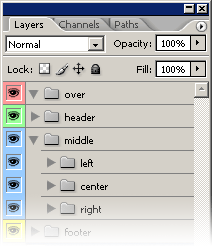
Итак, начнем сначала.
Создавайте слои
Старайтесь не лепить всё в один слой (особенно в слой Background). Возьмите за правило создавай новый слой каждый раз когда хочется добавить что-то новое. Для каждого отдельного объекта (даже простой линии) обязательно нужно создавать новый слой. В дальнейшем будет проще двигать, корректировать, применять фильтры, прозрачность, временно отключать слой. Некоторым слоям рекомендуется давать понятный вам идентификатор (в отличие от Layer10), чтобы легче было их потом находить. Ну вы сами разберетесь каким именно слоям важно иметь название когда начнете их искать и не находить.
Чтобы создать новый слой кликните по иконке 
Группируйте слои
Как только вам захочется двигать одновременно несколько элементов, то скорее всего вы оперируете с какой-то новой сущностью, не ленитесь сгруппировать эти слои и понятно обозвать. Это тоже должно войти в привычку. Группы позволяют быстро двигать составные элементы, быстро скрывать, а также (что немаловажно) быстро клонировать их. Чтобы создать пустую группу нужно кликнуть по иконке 
Но обычно пустые группы не создают, а объединяют в них уже существующие слои/группы. Чтобы мгновенно сгруппировать уже существующие объекты: выделите нужные во вкладке Layers и кликните по 
Есть еще один неявный способ сгруппировать уже существующие слои. После выделения нужных слоев хватаем один из них и перетаскиваем на кнопку 
В результате Layers уже выглядит как набор папок в вашей файловой системе. И такое структурирование очень удобно для перемещения и клонирования связанных объектов. Еще раз настою на том, чтобы вы сразу старались называть папки говорящими именами. Будет удобно изменять исходник даже через полгода, не говоря уже про ближайшие полчаса.
Выбирайте слои/группы
Прежде чем делать что-нибудь со слоем (или группой) нужно выделить его во вкладке Layers. Однако, когда количество слоев зашкаливает за сотню искать там становится проблематично. К счастью есть другой, очень простой метод выбора нужного слоя. Перейдите в режим 
Ctrl + Left Click — моментально выбрать группу (если нет, то слой) к которой относится область.
Alt + Right Click — моментально выбрать слой под курсором (самый верхний если их несколько).
Накрайняк, если вы не можете никак зацепить нужный слой (например он глубоко под всеми) используйте:
Ctrl + Right Click — вызвать меню-список всех слоев которые относятся к точке под курсором (вот здесь грамотные названия очень вам пригодятся). Выбираем нужный из списка и voila.
Двигайте/клонируйте объекты
После того как вы выбрали слой/группу (например по методу выше), как известно, вы можете перемещать его методом драг-н-дроп. Чтобы клонировать группу/слой при перемещении удерживайте Alt (зажав его еще перед перемещением). Вы можете также удерживать Shift чтобы перемещение/клонирование происходило точно по вертикали/горизонтали/диагонали от начального положения (зажимать и отжимать Shift можно когда угодно).
Изменяйте меньше, накладывайте больше
Photoshop это растровый редактор, поэтому чем больше вы меняете оригинал тем (необратимо) хуже он становится. Неплохо было бы использовать принцип «семь раз отмерь» при работе с клипартами. Однако некоторые вещи можно делать над слоем и не изменяя оригинала:
Во-первых используя Blending Options (дважды кликнуть не по названию слоя), что вы, скорее всего, уже знаете и используете. Там есть разнообразные визуальные эффекты и очень удобно что их всегда можно поправить или вовсе отключить.
Во-вторых, поправить гамму, контраст, яркость, скорректировать баланс белого и всё такое прочее можно создав Adjustment Layer (из меню Layers->New Adjustment Layer или кликнув по 
Также вы можете откадрировать клипарт или сделать невидимой/видимой любую его область (хоть градиентно, хоть в виде звезды, хоть в виде текста) создав Layer Mask (кликнув по 
В случаях когда вам приходится изменять оригинал (например при уменьшении его размеров), рекомендую делать это над клонированным слоем. Оригинал же оставить и сделать невидимым. Таким образом, если окажется что вы немного переборщили с изменениями, вы всегда сможете начать с оригинального изображения.
Меня всегда удивляли отсутствие закономерностей в комбинациях клавиш Photoshop (в частности модификаторов Shift, Alt и Ctrl), запомнить сразу скорее всего не удастся, но если вы не будете бояться пробовать их, то рано или поздно всё запомнится, что обязательно повлияет на вашу продуктивность.
Adobe Photoshop: слои и маски
Слои – основа Фотошопа. Любые, сколько бы то ни было серьёзные манипуляции с изображением, как правило, подразумевают использование слоёв и масок. Без понимания концепции многослойного изображения вы попросту не сможете по-настоящему заниматься редактированием своих фотографий в Adobe Photoshop, а если и сможете, то процесс этот будет мучительным и противоестественным.
Что такое слои?
Слои в Adobe Photoshop можно представить в виде листов прозрачной плёнки, уложенных стопкой друг на друга. На каждый из листов может быть нанесено какое-либо изображение, так, что изображения, лежащие сверху, перекрывают изображения, находящиеся под ними. Свободные от изображений участки листов остаются прозрачными и сквозь них видны нижележащие слои. В целом, если смотреть на стопку сверху, получается некое единое комплексное изображение, составленное из дополняющих друг друга взаимоперекрывающихся элементов отдельных слоёв.
Слои нужны для того, чтобы из нескольких изображений можно было составить одно, а также для того, чтобы в многослойном изображении иметь возможность редактировать каждый слой независимо от других слоёв.
Работая в Фотошопе, мы многократно создаём новые слои, склеиваем уже имеющиеся, дублируем, перемещаем, изменяем порядок расположения слоёв и их прозрачность, словом, делаем со слоями всё, что может потребоваться при редактировании фотографии.
Очевидно, что любой файл, открытый или созданный в Adobe Photoshop, содержит как минимум один слой. Обычно слой этот называется Background, т.е. фон или задний план.
Чисто технически многие действия в Adobe Photoshop можно совершать непосредственно со слоем Background, не прибегая к помощи дополнительных слоёв, но даже в таких ситуациях я всё равно предпочитаю создать копию основного слоя и работать именно с копией, сохраняя исходник нетронутым, и только если результат меня полностью устраивает, я позволяю себе слить слои воедино. Такой подход удобнее и безопаснее. Да и зачем, собственно, превращать Photoshop в Paint?
Палитра слоёв
Палитра слоёв (Layers) обычно располагается внизу слева. Если вы её не видите, нажмите F7.
Рассмотрим основные элементы палитры слоёв.
Каждому слою соответствует маленькая цветная иконка. Справа от неё написано название слоя. По умолчанию новые слои получают стандартные названия (Layer 1, Layer 2 и т.д.), но вы всегда можете переименовать их по своему вкусу, дважды кликнув по названию слоя.
Рядом с цветной иконкой слоя может располагаться чёрно-белая иконка маски слоя, отвечающая за то, какие участки данного слоя должны быть показаны, а какие скрыты. Если маска слоя отсутствует, то слой виден полностью. Маска слоя – самый важный инструмент при работе со слоями, в связи с чем мы ещё вернёмся к этому вопросу позже и поговорим о масках подробнее.
Слева от иконки слоя расположен значок в виде глаза, символизирующий видимость слоя. Щёлкните по нему – глаз исчезнет, а слой сделается невидимым.
Чтобы сделать слой активным, достаточно щёлкнуть по нему мышью. Чтобы выбрать несколько слоёв, следует воспользоваться клавишами Ctrl/Cmd или Shift.
Чтобы создать копию активного слоя, нажмите Ctrl/Cmd+J. Чтобы объединить выделенные слои, следует нажать Ctrl/Cmd+E. Если при этом выбран только один слой, то он будет слит с нижележащим слоем. Ctrl/Cmd+Shift+E объединяет все видимые на данный момент слои. Чтобы слить воедино вообще все слои документа, следует зайти в меню Layers и выбрать Flatten Image.
Слои можно перетаскивать при помощи мыши и, таким образом, менять их взаимное расположение. Сочетания клавиш Ctrl/Cmd+] и Ctrl/Cmd+[ перемещают активный слой на одну позицию вверх или вниз соответственно.
В верхней части палитры слоёв расположены следующие настройки:
Фильтрация слоёв (Layer filtering) позволяет отобразить в палитре только те слои, которые соответствуют определённым критериям, и скрыть все остальные. Можно фильтровать слои по типу, по имени, по стилям и т.д.
Ниже расположен безымянный выпадающий список режимов наложения слоёв (Blending mode). Под режимом наложения или смешивания подразумевается математический алгоритм, определяющий то, каким образом данный слой воздействует на слои, лежащие под ним. Режимом наложения по умолчанию является Normal. В этом случае пиксели верхнего слоя просто замещают собой пиксели нижнего. Подробнее в статье «Режимы наложения слоёв в Adobe Photoshop».
С помощью блокировки слоя (Lock layer) можно частично или полностью запретить редактирование конкретного слоя.
Правее располагаются окошки настроек Opacity (Плотность) и Fill (Заливка), отвечающие за степень непрозрачности слоя. Значения по умолчанию – 100%, т.е. слой полностью непрозрачен и виден во всей красе. 50% будут означать, что слой прозрачен наполовину и через него просвечивают нижние слои. При 0% слой становится абсолютно прозрачным и невидимым. Между Opacity и Fill только одно отличие: Opacity регулирует непрозрачность слоя вместе со всеми применёнными к нему стилями и спецэффектами, в то время как Fill действует только на пиксели самого слоя, не затрагивая при этом стили.
Слой Background отличается от прочих слоёв тем, что его непрозрачность всегда составляет 100% и не регулируется. Кроме того, Background перманентно защищён от перемещения. Режим наложения для Background всегда Normal, поскольку под ним нет других слоёв и ему попросту не на что накладываться.
В нижней части палитры слоёв имеются семь кнопок:
Связать слои (Link layers). Связывает (но не объединяет) выделенные слои. Связанные слои остаются самостоятельными слоями, но при попытке переместить их двигаются как единое целое.
Добавить стиль слоя (Add a layer style). Позволяет применять к слою различные спецэффекты, как то: тень, свечение, контур и т.д. При обработке фотографий стили используются редко и в основном находят себе применение в графическом дизайне.
Добавить маску слоя (Add layer mask). Добавляет к выбранному слою маску. По умолчанию маска белого цвета, т.е. содержимое слоя видно полностью. Подробнее о масках см. ниже.
Создать новый корректирующий слой (Create new fill or adjustment layer). Создаёт корректирующий слой или слой-заливку для неразрушающего редактирования. Подробнее о корректирующих слоях см. ниже.
Создать новую группу (Create a new group). Создаёт новую пустую группу. Чтобы объединить в группу уже имеющиеся слои, следует выделить их и нажать Ctrl/Cmd+G. Чтобы расформировать группу, нажмите Ctrl/Cmd+Shift+G. Группы полезны, когда документ содержит множество слоёв и возникает потребность их несколько упорядочить. Кроме того, маски и стили, применённые к группе, автоматически воздействуют и на все слои, входящие в группу. В остальном группы подобны связыванию слоёв.
Создать новый слой (Create a new layer). Создаёт новый слой. Можно также использовать сочетание клавиш Ctrl/Cmd+Shift+N. Новый слой не содержит никакого изображения и потому невидим.
Удалить слой (Delete layer). Удаляет активный слой. Можно воспользоваться кнопкой Del.
Зачем нужны маски?
Маска слоя нужна для того, чтобы избирательно и обратимо скрыть из виду (иначе говоря, маскировать) часть пикселей слоя. Например, при работе в технике HDR я использую несколько фотографий одной и той же сцены, сделанных с разной экспозицией, затем вставляю их в один файл в виде отдельных слоёв, и с помощью масок указываю, какие элементы каждого из снимков должны присутствовать в конечном изображении.
Маска представляет собой чёрно-белое изображение такого же размера, как и любой слой. Цвет маски кодирует прозрачность слоя. Белый цвет означает нормальную видимость слоя, чёрный цвет – его абсолютную прозрачность. Различные оттенки серого цвета соответствуют различным степеням прозрачности – чем темнее, тем прозрачнее. Таким образом, если маска содержит участки белого цвета, соответствующие им участки слоя сохраняют свою исходную плотность, а там, где маска окрашена в чёрный цвет, изображение станет невидимым, и через него будет просвечивать нижележащий слой. Участки же, обозначенные на маске серым цветом, будут лишь частично прозрачны.
Чтобы увидеть маску целиком достаточно зажать Alt/Option и кликнуть по иконке маски.
Маска, созданная с помощью команды «Добавить маску слоя», вся залита белым цветом, т.е. оставляет слой полностью видимым. Если щёлкнуть по иконке маски и нажать Ctrl/Cmd+I маска будет инвертирована и окрасится в чёрный цвет. Слой при этом полностью исчезнет из виду, т.е. будет замаскирован.
Если вы хотите скрыть какую-то часть активного слоя, создайте белую маску, выберите её, щёлкнув по ней мышью, возьмите чёрную кисть и закрасьте неугодные вам области – они исчезнут, как если бы вы воспользовались ластиком. Однако в отличие от ластика, действительно стирающего часть слоя, маска не разрушает сам слой, а просто прячет его. В любой момент вы можете взять белую кисть и восстановить любой участок изображения. Такой подход называется неразрушающим (недеструктивным) редактированием.
Часто бывает нужно применить какой-либо эффект только к незначительной части изображения. В таких случаях я дублирую рабочий слой (либо создаю корректирующий слой), модифицирую его нужным мне образом (например, повышаю контраст, резкость, затеняю или осветляю изображение), после чего скрываю этот слой при помощи сплошной чёрной маски, а затем белой кисточкой проявляю эффект там, где это необходимо.
Разумеется, редактирование масок не ограничивается только лишь рисованием на них при помощи кисти. Вы можете использовать любые инструменты. Очень часто приходиться прибегать, например, к градиентной заливке, или же создавать маску на основании области, выделенной по принципу цветового или яркостного диапазона. Иногда шаблоном для маски служит один из цветовых каналов. Словом, способов создания масок бесчисленное множество, и я не буду даже пытаться их все перечислить. Просто имейте в виду, что при желании вы можете создавать маски очень сложной формы, если того будут требовать стоящие перед вами художественные задачи. Существуют даже специальные плагины для Фотошопа (например, MASK PANEL), частично автоматизирующие создание и редактирование сложных масок.
Корректирующие слои
Корректирующие слои нужны для неразрушающего редактирования изображения. Вместо того, чтобы применить кривые, уровни или какой-нибудь другой инструмент непосредственно к слою, вы создаёте особый корректирующий слой, и работаете уже с ним. Корректирующий слой сам не содержит никакого изображения, а представляет собой скорее инструкцию о том, как программе следует видоизменить изображение, лежащее под корректирующим слоем. Преимущество данного метода в том, что вы можете многократно возвращаться к корректирующему слою и свободно изменять его параметры, не опасаясь испортить изображение. Корректирующий слой можно отключать, можно изменять степень его непрозрачности, а при желании можно и вовсе удалить его безо всяких последствий для фотографии. Удобна также возможность скопировать корректирующий слой и вставить его в другой документ, применяя, таким образом, одинаковые настройки сразу к нескольким фотографиям.
Добавление нового корректирующего слоя осуществляется через специальную палитру Adjustments, либо через соответствующую кнопку в палитре Layers, либо через меню Layer > New Adjustment Layer.
Каждый корректирующий слой автоматически снабжается маской, позволяющей управлять областью воздействия корректирующего слоя. Вполне естественно, что различные области редактируемой фотографии могут потребовать вмешательства различных инструментов. С помощью нескольких корректирующих слоёв, ограниченных масками, это вполне осуществимо. Маски корректирующих слоёв ничем не отличаются от обычных масок и редактируются стандартными методами.
При объединении корректирующего слоя с нижележащими слоями, происходит растрирование вносимой коррекции, т.е. изменения окончательно переносятся на настоящее изображение и становятся необратимыми. В связи с этим объединять слои следует лишь тогда, когда вы полностью довольны полученным результатом и не планируете дальнейших изменений.
Спасибо за внимание!
Post scriptum
Если статья оказалась для вас полезной и познавательной, вы можете любезно поддержать проект, внеся вклад в его развитие. Если же статья вам не понравилась, но у вас есть мысли о том, как сделать её лучше, ваша критика будет принята с не меньшей благодарностью.
Не забывайте о том, что данная статья является объектом авторского права. Перепечатка и цитирование допустимы при наличии действующей ссылки на первоисточник, причём используемый текст не должен ни коим образом искажаться или модифицироваться.
Панель слоев
По умолчанию эта панель расположена в нижнем правом углу программы. Для создания этого урока я использовал Photoshop CS5, но независимо от того, какую версию используете вы, панель слоев располагается на том же месте.
Откройте это яркое изображение с бабочкой в Photoshop. По желанию вы можете выбрать свое.
Заметьте, что до сих пор я не производил никаких действий с изображением, кроме его открытия, а панель слоев уже дает нам некоторую информацию. Давайте подробнее рассмотрим, что мы видим.
Вкладка Layers
В верхней части панели слоев имеется отдельная вкладка Layers (Слои). По ней-то мы и определяем, что данная панель именно для слоев.
Вы, наверно, заметили, что рядом имеются две другие вкладки Channels (Каналы) и Paths (Контуры), они отображаются серым цветом.
Эти две панели сгруппированы с панелью Layers (Слои). На самом деле панелей в Photoshop очень много и, если их все отобразить на экране, то они просто закроют всю рабочую область и работать в такой обстановке будет не комфортно. Именно поэтому производители Adobe Photoshop решили оставить только небольшую группу из нескольких панелей для экономии места.
Чтобы переключиться на другую панель в этой группе, нужно просто нажать на нужную вкладку. Но, несмотря на то, что все вкладки находятся в одной группе, панели Channels (Каналы) и Paths (Контуры) не имеют никакого отношения к панели Layers (Слои). Кроме одного факта, что они так же широко используются в Photoshop. Так, что пока мы конкретно рассматриваем панель слоев, другие вкладки мы можем игнорировать.
Строки слоев
Каждый раз, когда вы открываете новые изображения в программе Photoshop, они открываются каждый в своем документе и помещаются на свой слой. В Photoshop слои размещаются в панели слоев в виде строк, причем каждый слой получает свой ряд. Каждая строка дает нам различные биты информации о данном слое. На данный момент в моем документе имеется только один слой и панель слоев отображает одну строку, но если мы добавим больше слоев, то появятся дополнительные строки.
Название слоев
Миниатюры слоя
Слева от названия каждого слоя находится миниатюра слоя, она является как предварительный просмотр изображения. Так как она предварительно показывает нам, что находится на конкретном слое. В данном случае миниатюра фонового слоя показывает, что она содержит изображение с бабочкой, которое выбрал я.
Добавление нового слоя
Чтобы добавить в документ новый слой, нажмите на значок в нижней части панели слоев, указанный на изображении красным кружком.
Новый слой появляется на панели слоев прямо над фоновым слоем. Photoshop автоматически присваивает название слою. Ниже на изображении видно, что новому слою присвоено название Layer 1 (Слой 1). Обратите внимание, что у нас теперь имеется две строки в панели слоев, каждая из которых представляет отдельный слой.
Если вы посмотрите на миниатюру нового слоя, то увидите шахматный узор и отсутствие каких-либо элементов. Это говорит о том, что данный слой прозрачный и пустой.
Создайте еще один слой, нажав на значок, указанный на изображении ниже.
Photoshop автоматически присвоил ему название Layer 2 (Слой 2). Теперь у нас получилось три строки, каждая из которых представляет один отдельный слой в документе.
Перемещение слоев
В панели слоев мы можем перемещать слои выше или ниже относительно друг друга, просто перетаскивая их. Посмотрите на панель слоев, и вы видите, что слой Layer 2 (Слой 2) расположен выше слоя Layer 1 (Слой 1). Поменяйте их местами. Для этого выберите слой Layer 2 (Слой 2) и переместите его между фоновым слоем и Layer 1 (Слой 1).
После перемещения панель слоев должна выглядеть так:
Активный слой
Вы, наверно, заметили, что когда у нас был только один фоновый слой, он был выделен синим цветом в палитре слоев. Далее, когда мы добавили слой Layer 1 (Слой 1), он выделился и так далее. Когда слой выделяется, он в настоящее время считается активным. Все, что вы будете делать на рабочем документе, будет относиться к выделенному слою.
Каждый раз, когда вы добавляете слой, Photoshop автоматически делает его активным, но по необходимости вы можете изменить активность слоя, для этого просто сделайте клик на нужном нам слое. На изображении ниже, я сделал активным слой Layer 1 (Слой 1), сделав по нему клик левой кнопкой мыши. В результате вы увидите, что он выделился синим цветом.
Удаление слоя
Чтобы удалить слой, достаточно кликнуть по нему левой кнопкой мыши и, удерживая, перетащите его вниз на значок, указанный на изображении ниже, и отпустите кнопку мыши, когда вы окажитесь над значком. В данном случае я удаляю слой Layer 1 (Слой 1).
Теперь удалите и второй слой, сделав клик на слое Layer 2 (Слой 2), и перетащите его на значок с урной.
На панели слоев остался только один фоновый слой.
Копирование слоя
Вы уже знаете, как добавить новый слой, сейчас я вам покажу, как сделать копию уже существующего слоя. Для этого сделайте клик на нужном нам слое и перетащите его вниз на значок, указанный ниже. Я сделаю копию фонового слоя.
Находясь над значком, отпустите кнопку мыши. Копия слоя появится над оригиналом. В результате Photoshop сделал копию фонового слоя и присвоил ему название Background Copy (Фон копия). Обратите внимание, что новый слой стал активным.
Теперь я хочу применить пару фильтров для размытия слоя Background Copy (Фон копия). Вот, что получилось после применения нескольких фильтров.
Посмотрите на изображение вам покажется, что все изображение размыто, но это не так. Размытие было применено только к слою Background Copy (Фон копия), так как он был активный (был выделен синим цветом). А теперь посмотрите на миниатюры двух слоев, вы увидите, что слой оригинал не был затронут.
Значок видимости слоя
Если вам хочется увидеть не размытое, а первоначальное изображение, то можно убрать видимость размытого изображения, нажав на значок (глаза) видимости слоя.
Размытый слой скрылся, появилось первоначальное изображение. Но скрытый слой не удалился, мы просто не можем на данный момент его увидеть.
Чтобы снова сделать видимым слой с размытым изображением, просто кликните на пустом квадратике, чтобы появился значок глаза (видимость слоя).
Оригинальное изображение скрылось за размытым.
Переименование слоя
Нам известно, что при создании нового слоя Photoshop автоматически присваивает ему название. Это удобно, когда мы работаем с парой, тройкой слоев. А когда их 10, 20 или 100, то это совсем неудобно, для большого количества слоев требуются более осмысленные названия.
К счастью программа Photoshop позволяет легко переименовать нужный слой. Для этого нужно просто сделать двойной клик по названию слоя в палитре слоев, затем ввести новое название. Измените название слоя копии на Blur, после этого нажмите Enter (Ввод), чтобы принять изменения.
Добавляем слой-маску
В Photoshop слой-маска имеет важное значение для большей части работы. Я не буду вдаваться в конкретные подробности. Перед тем как добавить к слою маску, убедитесь, что выбран нужный слой. А затем нажмите на значок, расположенный в нижней части панели слоев Layer Mask (Добавить слой-маску).
Справа от миниатюры слоя появится миниатюра слой-маски, именно она дает нам понять, что к этому слою добавлена маска.
Добавив слой-маску, выберите кисть черного цвета и покрасьте ею, чтобы открыть часть исходного изображения.
Создание нового корректирующего слоя
В нижней части панели слоев справа от значка Layer Mask (Добавить слой-маску) находится черно-белый кружок Create new fill or adjustment layer (Создать новый корректирующий слой или слой-заливку).
Нажав на этот значок, должен открыться список. Выберите из него Hue/Saturation (Цветовой тон/Насыщенность).
Этот корректирующий слой позволяет легко менять цвета изображений. В Photoshop CS4 и CS5, элементы для корректирующих слоев появляются в панели настроек. А в CS3 и более ранних версиях они открываются в отдельном диалоговом окне. Активируйте опцию Colorize (Тонирование) и вы увидите, как поменяется цвет на изображении. Далее измените следующие значения Hue (Цветовой тон) 195 и изображение окрасилось в синие тона, Saturation (Насыщенность) 60, изображение приобрело более насыщенный синий цвет. Я не вдаюсь в конкретные подробности, поэтому, если что-то не понятно, то ориентируйтесь по рисунку ниже.
Вот результат после создания корректирующего слоя.
Изменение режима смешивания
В панели слоев для каждого слоя отдельно мы можем изменить режим. Опция Blend mode (Режим наложения) расположена в верхнем левом углу в панели слоев прямо под вкладками. По умолчанию там установлен режим Normal (Обычные).
Измените режим наложения для корректирующего слоя Hue/Saturation (Цветовой тон/Насыщенность) на Color (Цветность). Посмотрите на изображение, оно стало немного ярче.
Непрозрачность и заливка
У каждого слоя мы можем контролировать уровень прозрачности. Данная опция находится напротив опции режима наложения. Значение Opacity (Непрозрачность) 100% установлено по умолчанию, и оно означает, что мы не можем видеть сквозь данный слой. Измените Opacity (Непрозрачность) для корректирующего слоя на 70%.
Хоть значение непрозрачности снижено незначительно, а первоначальные цвета уже начинают проявляться.
Чуть ниже расположена опция Fill (Заливка), которая так же контролирует значение непрозрачности слоя. В большинстве случаев в работе эти два параметра (Opacity (Непрозрачность) и Fill (Заливка)) дают одинаковый результат, кроме случаев, когда речь пойдет о применении стилей слоя.
Группировка слоев
Ранее мы узнали, что для удобства в работе с большим количеством слоев можно давать осмысленные названия каждому слою. Другой путь заключается в группировке слоев. В нижней части панели слоев есть значок папка Create a New Group (Создать новую группу). Но имеются и другие способы создания группы.
При нажатии на этот значок в панели слоев появится группа в виде слоя, но она будет пустая. Нам потребуется перетащить нужные слои в эту папку. Опять повторюсь, что если вы работаете с большим количеством слоев, то это неудобно и отнимет много времени. Конечно, это не страшно, но существует более удобный способ. Допустим, я хочу поместить в эту группу размытый и корректирующий слои, для этого нужно их выделить, удерживая клавишу Shift.
После того, как вы выбрали, какие слои будете группировать, нажмите на значок меню в верхнем правом углу панели слоев (в более ранних версиях Photoshop значок меню выглядит как маленькая стрелочка). В открывшемся меню слоев выберите New Group from Layers (Новая группа из слоев).
После этого на экране появится диалоговое окно New Group from Layers (Новая группа из слоев), в котором вы можете изменить название группы, а также некоторые другие параметры. Затем нажмите на кнопку ОК, чтобы принять настройки по умолчанию или какие-либо изменения, если вы что-то изменили.
Photoshop создает новую группу, дает ей название по умолчанию Group 1 (Группа 1) и перемещает два выбранных слоя в эту группу. Вы можете открыть папку и посмотреть, что находится внутри и снова закрыть, чтобы панель слоев была удобной для работы. Чтобы открыть папку нужно нажать на маленький треугольник слева от значка папки.
Чтобы снова закрыть группу, так же нажмите на значок маленького треугольника.
Очень много интересных и полезных вещей можно проделать с помощью группы слоев в Photoshop. Но в этом уроке я не буду вдаваться в подробности.
Стили слоя
Наряду с уже ранее перечисленными значками в нижней части панели слоев есть значок Add a Layer Style (Добавить стиль слоя).
Стили слоя придают слоям различные эффекты, это и тень, обводка, внутреннее и внешнее свечения и много разных и интересных эффектов. Кликнув по данному значку, откроется список стилей на выбор. А дальше уже все зависит от вашей фантазии.
Блокировка слоев
В панели слоев имеется несколько различных способов блокировки слоев. Например, если часть слоя прозрачная, то мы можем заблокировать прозрачные пиксели. В результате вы можете работать только с пикселями изображения. Мы можем заблокировать пиксели изображения, так же можно заблокировать положение слоя, чтобы случайно его не переместить.
В панели слоев чуть ниже опции Blend mode (Режим наложения) расположено четыре значка блокировки. Слева направо: Lock Transparent Pixels (Сохраняет прозрачность пикселов), Lock Image Pixels (Сохраняет цвета пикселов), Lock Position (Закрепляет положение) и Lock All (Сохраняет все). Если вы выберите один из вариантов блокировки, то на выбранном слое справа появится значок замка.
На изображении ниже видно, что на фоновом слое есть значок замка, он блокируется по умолчанию.
Изменение размера миниатюр
Одной из последней особенностей панели слоев, которая используется нередко, это изменение размера миниатюры изображения. Очень удобно для работы, когда в панели слоев миниатюры большого размера, но они занимают много места. Если вы работаете с большим количеством слоев, то удобнее будет уменьшить размеры миниатюр. Это можно сделать, нажав на значок меню в верхнем правом углу панели слоев, а затем выбрать Panel Options (Параметры панели).
После выбора откроется диалоговое окно с размерами миниатюр в трех вариантах, а так же имеется возможность вообще выключить эту опцию. Но я не советую выбирать последний вариант (вообще выключить) и выберу самый меньший из трех размеров.
После выбора нажмите ОК, чтобы закрыть диалоговое окно. Теперь посмотрите на панель слоев, она стала более компактной. Вы в любое время можете вернуться назад и изменить размер миниатюр на ваше усмотрение.
Как создать слой в Фотошопе? Не могу создать слой. Кнопка просто не активна, не дает на нее нажать. Фотошопе cs6
Здравствуйте, дорогие читатели! В этом уроке Вы узнаете, как быстро создать слой в Фотошопе.
Когда Вы создаёте новый документ или открываете какую-нибудь фотографию в Фотошопе, то у Вас будет всего один слой – фоновый. Если Вы хотите обрабатывать изображение или рисовать, не влияя на фоновый слой, Вам нужно создать новый. Для этого существует несколько способов:
1. Вы можете перейти в меню Слой > Новый > Слой (Layer > New > Layer). Откроется окно создания нового слоя, в котором Вы можете ввести имя, создать обтравочную маску, выбрать цвет отметки, режим наложения и непрозрачность.
2. Для быстрого создания слоя в фотошопе, кликните на иконке в нижней части палитры слоёв:
В этом случае будет создан пустой слой с 100% непрозрачностью и стандартным режимом наложения.
Если Вы зажмёте клавишу Alt и кликните на иконку создания слоя, то откроется окно с параметрами слоя (альтернатива сочетанию клавиш Ctrl + Shift + N).
В палитре слоёв слои создаются над тем слоем, который был выбран. На следующем скриншоте показано, что выбран «Слой 1». Значит следующий слой будет создан над ним.
Если Вам нужно создать новый слой под выбранным, зажмите клавишу Ctrl и кликните на иконке создания слоя.
Не редко слои нужно объединять в группу, чтобы было удобнее их перемещать на холсте, или работать с маской, или применять стили (применение стилей к целой группе доступно в версии CS6). Чтобы поместить слои в группу, выберите их в палитре слоёв:
После этого нажмите Ctrl + G или перетащите слои на иконку папки в нижней части палитры слоёв.
Переименовать слой или группу можно, кликнув дважды на имени.
Обратите внимание на то, что режим наложения группы сменился на Пропустить (Pass Through). Если Вы создадите корректирующие слои внутри группы, то они повлияют на всё, что находится ниже, в том числе и на слои, находящиеся за пределами группы. Если же Вы хотите, чтобы влияние корректирующих слоёв ограничилось пределами группы, смените режим наложения на Нормальный (Normal).
Давайте посмотрим на параметры слоя:
Если Вам нужно создать обтравочную маску, то установите галочку на функции Использовать предыдущий слой для создания обтравочной маски. Тогда текущий слой будет ограничен содержимым нижнего слоя.
Параметр Цвет влияет на подсвечивание слоя.
С режимом наложения и непрозрачностью, думаю Вы знакомы. Они определяет метод совмещения текущего слоя на находящийся ниже. Непрозрачность отвечает за степень видимости содержимого слоя.
Если Вы выберите режим Перекрытие (Overlay), то появится функция заливки 50% серым цветом. Такой слой нужен при усилении теней и света при помощи кистей и инструментов осветления/затемнения. Подробнее об этой технике существует не мало уроков. Данный режим скроет серый цвет и Вы сможете видеть участки фотографии, которые обрисовываете.
Как создать слой в фотошопе
Если выбрать режим Осветление (Screen), то появится возможность заливки чёрным цветом. Не секрет, что данный режим наложения скрывает чёрный цвет. Его часто используют для того, чтобы скрыть чёрный фон при создании фотоманипуляций.
В контекстном меню слоя Вы найдёте и другие функции: объединение, удаление, стилизация, дублирования и многие другие. Также проверьте главное меню Слой (Layer).
Как создать новый документ PSD из отдельного слоя или группы слоёв?
Здравствуйте!
Столкнулся со следующей задачей.
У меня имеется файл Фотошопа psd, состоящий из большого количества слоёв, некоторые отдельные, некоторые объединены в группы.
Как мне сделать так, чтобы нужные мне слои или даже группы слоёв стали отдельными файлами (документами PSD), и я мог бы работать с ними на отдельном документе?
Создаём новый файл PSD из отдельного слоя (слоёв) другого документа Фотошопа
Для начала кликаем по нужному слою в панели слоёв для его выбора, после чего он должен подсветиться синим.
Затем идём по вкладке главного меню по вкладке главного меню Слой (Layer) и выбираем строчку «Создать дубликат слоя» (Duplicate Layer):
Кроме того, Вы можете кликнуть правой клавишей мыши по слою в панели слоёв и выбрать строчку «Создать дубликат слоя» (Duplicate Layer) из контекстного меню.
После этих действий открывается диалоговое окно:
Мой документ, который я использую в примере, называется CarSite.psd, а активный слой — Share 1. В окне мы видим название документа CarSite.psd и автоматически созданное название будущей копии слоя — Share 1 копия.
Теперь следует кликнуть по названию документа, после чего откроется выпадающий список, в котором нам следует выбрать строку «Новый» (New).
После того, как мы нажмём на эту строчку, нам будет предложено ввести имя нового документа и изменить или оставить имя находящегося в нём слоя. В примере я задал имена «Документ-из-слоя» для документа PSD и «Слой-в-новом-документе» для слоя:
Теперь нам осталось нажать кнопку ОК и документ «Документ-из-слоя.psd» будет создан, и в нём будет находиться один единственный слой «Слой-в-новом-документе». Обратите внимание, стили слоя, применённые к слою в исходном документе, сохранились:
Важное примечание! Ширина и высота слоя будут равны ширине и высоте исходного документа.
Создаём отдельный файл из отдельной группы слоёв Фотошопа
Этот процесс аналогичен созданию документа из слоя. Различие лишь в том, что в панели слоёв следуем выделить не слой, а группу слоёв, после чего во вкладке главного меню Слой (Layer) следует выбрать строчку «Дубликат группы» (Duplicate Groop):
Примечание. Эта строка появится только в том случае, если в панели слоёв Вы выберите группу!
Далее действуем точно так же, как и при работе со слоем
Примечание. Алгоритм из этих действий подходит не только для CS6, но и для версий Photoshop CS2-CS6
Владелец данного сайта. Графический дизайнер, специалист по Фотошопу с опытом 10+ лет. Также веду канал о графическом дизайне на Ютуб и развиваю тематическое сообщество во ВКонтакте. Связаться со мной можно через комментарии, форму обратной связи или по электронной почте [email protected]
LiveInternetLiveInternet
—Метки
—Рубрики
—Поиск по дневнику
—Друзья
—Сообщества
—Статистика
Работа со слоями в Фотошопе Adobe Photoshop CC 2015
Работа со слоями в Фотошопе.
Продолжаем изучать программу Adobe Photoshop CC 2015.
Сегодня тема:
Слои в Фотошопе
не активными в данный момент, можно увидеть на следующим
В программе Фотошоп используется следующие типы слоёв.
2.Рабочий, иначе, обычный с каким-то номером. Эти слои имеют
множество параметров, которые рассмотрим позже.
Работа в фотошопе ведётся, в основном на рабочих слоях.
Фоновый слой нужен только в начале работы, затем от него
Разница между Фоновым и обычным слоем принципиальна.
На нём каждая точка должна быть залита каким-то цветом.
Каким цветом не важно. Это можно сравнить с листом бумаги.
Если на нём ни чего не нарисовано, то видим сам лист бумаги.
Обычный слой можно сравнить с прозрачной плёнкой. Когда на него
смотришь, то ни чего не не видишь, правильнее сказать видим то,
что под ним, или за ним. Если на нём что нарисовать, то всё,
что не закрашено, будет прозрачным и всё, что под ним будет видно.
И так, обычные слои создаются прозрачными и заполняются по мере
надобности. Могут сохранятся частично прозрачными.
На этих слоях находятся команды, корректирующие изображения.
Об этом скажем позже.
например, цветом, градиентом или узором.
И так, фоновый слой есть всегда в любом изображении.
Большинство форматов файлов могут содержать слои,
но могут их и не содержать.
Скриншоты, показанные выше содержать только фоновый слой,
который отличается от обычных слоёв.
Все остальные инструменты можно использовать.
всегда находится в самом низу, иначе, все остальные слои
находятся выше, то есть над ним.
Новые, обычные слои можно создавать двумя способами.
Здесь находится всё, что можно делать со Слоем.
Часть команд может быть заблокирована для конкретного слоя,
в том числе в зависимости от его типа, но от сюда можно
Второй способ создания нового слоя.
При нажатии на нужную иконку получаем новый слой с номером 1.
Всего теперь имеем два слоя: Слой 1 и фон.
получаем окно, в котором можно задать параметры слоя, например,
— Цвет слоя, из имеющего набора цветов,
но это будет не цвет заливки слоя, а только обозначение слоя
в палитре слоёв данного документа.
Это может быть нужно тогда, когда в документе много слоёв
И какие-то объединённые общим смыслом могут быть обозначены
одним цветом, чтобы их легче находить для работы с ними.
В этом же окне можно выбрать режимы смешивания цвета.
Они такие же, как при работе с рисующими инструментами.
Их можно выбрать и позднее, что удобнее делать подбирая зрительно.
В этом же окне можно задать процент прозрачности изображения.
нажимая окей, всё остальное
Например, имеем четыре слоя документа.
Основные понятия слоёв документа.
Понятие активного слоя.
Активным называется слой, который Вы выделили в палитре слоёв.
Выделяется он нажатием левой клавиши мыши.
Все последующие команды, использование любых инструментов и
все действия будут справедливы только для активного слоя.
Это нужно понимать и всегда об этом помнить.
1. Имя слоя. По умолчанию система присваивает имена такие:
Слой 1, Слой 2 и так далее. Это стандартные имена. Цифра
определяет последовательность создания слоёв.
этому названию какой- то смысл, что бы было легче находить
Для это нужно навести курсом на Имя и дважды нажать левой
кнопкой мыши. В этом случае переходим в режим переименования
слоя. Дальше курсом стираем старое имя и пишем новое.
пропорциям изображения, а размер может меняться.
Если на слое что то нарисовано, то миниатюра будет содержать
информацию об этом. Если на нём ничего нет, то это будет
Все остальные слои пустые и прозрачные. Об этом говорит
признак прозрачности слоя.
В подтверждении выше сказанного, можно сделать следующее:
Крупной кистью, например, что-то нарисовать в активном слое 1,
скажем, синим цветом и это будет видно на на миниатюре.
Иначе, слой может быть видимым и не видимым (выключенным).
Для демонстрации этого используется «глазик»и если он «включен»,
То слой отображаем и работает, если «глазик» выключен, то слой
не видим и не работает. Сам слой при этом не уничтожается.
Достигается это нажатием левой клавишей мыши по иконке «глазика».
Все слои видимы, » глазик» везде открыт:
Например, Слой фон отключен, активным является Слой 1.
Видим то, что нарисовали синим цветом, а остальное прозрачный фон:
4. Кроме того, к каждому слою можно применять набор параметров,
5. Есть возможность устанавливать фильтры в разных параметрах
меньше, тем более прозрачным становится слой.
разными Способами:
1. Набирать цифры в «окошке».
2. Использовать специальный движок, нажав на галочку, рядом с окошком.
3. Можно, не отпуская левой клавиши, перемещать движок в поле
4. Если В качестве инструмента выбран такой инструмент,
можно набирать цифрами с клавиатуры.
При наборе, например 5, получим Непрозрачность 50%,
1- я опция позволяет блокировать прозрачные участки
( появляется замочек на слое, а к чему он относится
видно по выделению опции).
Сейчас если попытаться нарисовать кистью на прозрачном
участке, то это не получится.
2-я опция позволяет заблокировать работу любого рисующего
инструмента, нельзя отретушировать, залить градиентом.
Но в этом случае можно перемещать слой.
3-я опция закрепляет положение слоя, иначе, блокирует от влияния инструментов трансформации: перемещение, вращение, масштабирования.
И если сейчас попробовать переместить слой, то получим следующее:
Но можно будет рисовать кистью, причём как по прозрачным
пикселям, так и по закрашенным:
4- опция
5-опция блокирует всё возможности работы со слоем.
До этого момента мы создавали слои двумя способами.
изображения и вставки их в изображение. Иначе, когда мы копируем
фрагмент изображения мы всегда его вставляем как новый слой.
По другому нельзя. При чём это работает как для текущего документа
Например, мы хотим скопировать голову девушки и перенести
так как голова есть только на этом слое.
Образуется новый Слой 4, который помещается над слоем Фон.
Если нужно чтобы новый слой создался, например, над слоем 1,
активным. Получим новый Слой 4, который будет прозрачным и в него
скопирован, выделенный участок изображения со Слоя Фон.
Но если активным слоем будет прозрачный слой, в котором нет
изображения, то есть он совсем пустой, то скопированный участок
изображения помещается в него. Слой с новым номером при этом не
Скопированный участок изображения можно, например, перемещать:
Это можно использовать, например, так:
выделяем тигрёнка на Слое Фон, копируем и переносим в другое
Таким образом из одного документа можно переносить фрагменты
Ставшие не нужными, слои можно удалять, при этом удаляемый слой
нужно сделать активным.
Существует несколько способов удаления не нужных слоёв.
Появляется окно с запросом на удаление «Слой 4». Можно передумать,
если нажали ошибочно.
Есть второй, более удобный способ удаления Слоя:
Иначе, через кнопки, расположенные в низу панели Слои.
Нужно выделить Слой левой кнопкой и нажав на эту кнопку «ведёрко».
Программа с ново спросит нужно ли удалять Слой 3.
Можно удалять Слои, не вызывая Окно с вопросом, а просто
выделенный Слой левой кнопкой «утащить»в «ведёрко».
Слой сразу удаляется.
Если есть другие Слои, то Фон можно удалять.
Слои имеют определённый порядок расположения. Что это такое?
Порядок расположения Слоёв очень важен. Он определяет результат.
Видимость слоёв в программе Фотошоп определяется сверху вниз.
Верхний Слой будет перекрывать всё, что под ним.
Если Слой 1 находится на верху, то что изображение на нём видно.
Если Слой 1 сделать не видимым, результат будет такой.
Порядок слоёв можно менять.
Для этого нужно выделить левой кнопкой нужный Слой, например,
Слой 1 и не отпуская кнопки перетащить на нужное место, например,
полупрозрачным и появляется характерная (синяя) полоска над
тем местом куда помещается Слой 1.
Получился новый порядок списка Слоёв.
Можно выстроить любой нужный Вам порядок списка Слоёв,
учитывая, что верхние слои перекрывают нижние и может быть не
видно, что на них изображено.
Чтобы с ним можно было делать всё так же нужно перевести его
в обычный рабочий слой. Делается это так:
Первый способ, используя команду:
При выполнении этой команды получаем:
Преобразовать в Задний план.
Получили новый Слой 0, причем он уже не заблокирован, замочек
отсутствует и Слой 0 уже не фоновый. Его можно трансформировать и
применять другие команды.
Сейчас можно убрать белый фон,
Сейчас изображение получилось на прозрачном фоне,
Порядок слоёв теперь не актуален.
Кроме этого, на выбранном Слое можно использовать нажатие
второй кнопки. Открывается контекстное меню, которое позволяет
отдельные команды вызывать более удобным и быстрым способом.
Возможности меню видны из скриншота.
Наиболее частой в применении является команда
— Создать дубликат слоя.
Эту команду можно вызвать по второй кнопке на активном слое
Оба способа вызывают окно:
В окне можно изменить Имя слоя и выбрать документ,
в который поместить дублируемый слой, например, в тот же документ, нажимаем ОК:
Или перенести его в любой открытый в данный момент
По умолчанию стоит этот же документ:
В результате имеем альтернативу копирования:
То есть имеем возможность переносить один документ в другой.
Если нужно переносить фрагменты в пределах одного документа,
то удобнее пользоваться другой возможностью, а именно,
При чём, когда её просто нажимаем, то появляется новый слой
со следующим порядковым номером.
Если выбрать существующий слой и перенести его на кнопку
— Создать новый слой, то получим его копию.
Использую команду перемещения, видим результат копирования.
Ставшие не нужными, Слои можно удалять, при этом удаляемый слой
нужно сделать активным.
Существует несколько способов удаления не нужных слоёв.
Если нужно как-то выделать слои с определённым смыслом можно
слоям назначать определённый цвет. Делается это так: нужный слой
Здесь также видны другие команды, которые можно выбирать
В показанном скриншоте Слой 0 становится синим.
В программе фотошоп есть ещё функция для упорядочивания Слоёв.
А именно, возможность создавать папки, которые можно
использовать для хранения Слоёв. Папки создаются двумя способами.
В фотошопе папки называются Группами.
Первый способ:
Открывается окно, где можно задать параметры Группы:
Имя, Цвет, Режимы наложения:
Второй способ создания группы из панели Слои, при в этом случае
окна с вопросами не появляется.
В эти папки(группы) можно помещать Слои.
Левой кнопкой перетаскиваем слой в папку.
Рядом со знаком Группа 1 появился значок, говорящий о том,
что в папке есть содержимое( Слой 0).
При нажатии на треугольник, его вид меняется и содержимое
Группы 1 становится не видно.
Следующее нажатие на треугольник группу откроет и покажет её
Если Слоёв много, то помещать некоторые из них в папки
может быть полезно.
В Группу 1 добавляем Слой 1:
В группе 1 находятся два Слоя( Слой 1, Слой 0):
С папками можно делать всё то, что делали со слоями:
менять Имя, давать цвет, использовать параметры наложения.
При удалении папки, нужно понимать что все слои,
Находящиеся в ней будут удалены. Если какие то из них нужны,
то их предварительно нужно из папки достать.
Папки можно помещать друг в друга.
Это может пригодится если документ очень большой.
Имена уже можно давать не Слоям, а Папкам
по смыслу хранящихся там Слоёв.
Сегодня мы посмотрели основные понятия о Слоях в программе фотошоп,
Студия дизайна и уроков Photoshop Светланы Васильевой
Видеооуроки, учебник и курсы онлайн
Урок 2. Layers (Слои)

Для чего нужны слои

Зачем все это нужно? Разве нельзя обойтись без них? Новичок старается избегать этой палитры. Он хватает инструменты Сlone stamp (Штамп), Magic wand (Волшебная палочка), Brash (Кисть), любимый многими фильтр Liquify (Пластика) и начинает безжалостно уничтожать единственный подлинный документ. Что это? – лень или невежество? Ну, скажите, разве трудно нажать правую кнопку мыши и выбрать Duplicate Layer (Создать дубликат слоя). 
Палитра слоев открывается нажатием клавиши F7 или же в меню Windows (Окно) поставьте галочку рядом с пунктом Layers (Слои).
Блокировка слоев
Открывая новую фотографию, вы всегда будете видеть в палитре Layers (Слои) один единственный слой – Background layer (Фоновый слой/фон). Этот слой самый простой. К нему даже нельзя применить маску, его нельзя переместить. Это сделано специально, чтобы уберечь исходник от повреждений. Однако это ограничение можно снять, если дважды кликнуть по слою и переименовать его. Тогда значок замка 
Если вы проделали какую-то работу со слоем и не хотите её случайно испортить, рекомендуется заблокировать слой. Блокировку можно задать частичную или полную. Когда слой заблокирован полностью, замочек становится черным. Светлый цвет замка говорит о частичной блокировке. Повторное нажатие на значки снимает блокировку.
Посмотрите на значки рядом со словом Lock (Закрепить). По порядку они обозначают:
1. Защитить только прозрачные пиксели;
2. защитить слой от рисования, заливок, стирания и других воздействий на пиксели. Можно перемещать слой и применять к нему инструменты трансформирования.
3. Защитить от перемещения и трансформации.
4. Защитить от всех воздействий.
Устройство палитры Layers (Слои)
Значок глазик 
Opacity (Непрозрачность) – регулирует степень прозрачности слоя. Изменяется от 0-100%
Fill (Заливка) – регулирует степень заливки слоя. Почти не отличается от Opacity (Непрозрачность), за исключением слоев со стилями. Если к слою применен какой-нибудь стиль, то уменьшение заливки будет воздействовать только на слой и никак не отразится на эффектах, примененных к слою.
Посмотрите как влияет уменьшение заливки и непрозрачности на тень, тиснение и цвет букв:
Удалить слой (корзина) – просто удаляет выделенный или выделенные слои.
Группирование слоев
Создать новую группу – создаёт папку, куда можно сбросить любое количество слоёв. Если
в работе много слоев удобно объединить их по группам. Делается это так: сначала выделяются слои при помощи клавиш Shift (подряд) или Ctrl (выборочно), затем они перетаскиваются на папку группы. Можно перетаскивать их по одному. Для объединения слоев в группе,
в контекстном меню правой кнопки мыши выберите Merge Group (Объединить группу). Всей группе можно придать единый стиль слоя.
Создать новый слой – Нажав на эту кнопку, вы получите новый абсолютно прозрачный слой. Кстати, это не единственный способ создания нового слоя. Меню Layer (Слои) – New (Новый) – Layer (Слой) или комбинация клавиш Ctrl + Shift + N. В первом случае программа создаст слой без лишних вопросов. В остальных – появится дополнительное окно с настройками будущего слоя.
Добавить маску – Рядом с миниатюрой изображения появляется миниатюра маски. 

Стили слоя
Добавить стиль слоя можно, выбрав в меню Layers (Слои) – Layer style ( Стиль слоя ) – BlendingOptions (Параметры наложения) или выбрать тот же пункт в контекстном меню правой кнопки мыши. Откроется окно настроек Layer style ( Стиль слоя ), где можно задать дополнительные эффекты: Drop Shadow ( Тень ), Inner Shadow ( Внутренняя тень ), Outer Glow ( Внешнее свечение ), Inner Glow ( Внутреннее свечение ), Bevel and Emboss (Тиснение / Скос и рельеф ), Satin ( Глянец / Атлас ), Color Overlay ( Наложение цвета ), Gradient Overlay ( Градиент) и Pattern Overlay ( Наложение узора ), Stroke ( Обводка ). Для более быстрого вызова этого окна дважды кликните мышкой по слою (только не по слою Background (Фон)). Каждый пункт в этом окне имеет свои настройки. Если выбрать один из пунктов, то правая часть окна изменится на настройки именно этого параметра.
Вот так выглядят настройки Drop Shadow (Тень).
Галочка слева от наименования означает, что данный эффект уже применен к слою. Можно назначить все эффекты одновременно, но смысла в этом нет, лучше задавать эффекты осознанно. Все параметры интуитивно понятны. Результат виден сразу, если вы не отключили Preview ( Просмотр ).
В этом же окне вы можете найти большую библиотеку уже готовых стилей (самая верхняя строчка) — Styles (Стили). Стили это несколько объединенных и сохраненных эффектов.
Стили можно применить к слою, фигуре и тексту. К выбранному стилю вы можете добавить и другие эффекты. При необходимости использования созданного стиля многократно, вы можете сохранить его. Для этого нажмите на кнопку New style… (Новый стиль…). В появившемся окошке напишите название, отметьте галочками необходимые пункты и нажмите ОК. Теперь, только что созданный стиль, вы можете найти в самом конце библиотеки.
В интернете можно найти великое множество разных готовых стилей. Если вы хотите загрузить их в свою программу, то сделать это совсем не сложно. Скачайте их. Нажмите на стрелочку в правом верхнем углу палитры стилей. Появится выпадающий список, в котором необходимо выбрать пункт Load styles.. (Загрузить стили…)и указать путь к папке, в которой лежат скачанные стили.
В этом контекстном списке у вас есть возможность подгружать уже установленные в программу стили, которых пока не видно в окне. Перечень этих стилей находится в нижней секции списка. Выберите любой из них. Появится окно с предложением: Заменить, Отменить или Добавить. Нажмите — Добавить.
Поиграйте со стилями и настройками эффектов. Почувствуйте их на практике. Мы еще не раз будем возвращаться к ним в следующих уроках. Это одна из козырных карт Photoshop, очень эффектная и достаточно простая в понимании.
Чтобы не создавать для каждого слоя один и тот же стиль, можно сделать это один раз. Щелкнув правой кнопкой мыши по слою, выбрать Copy Layer style (Скопировать стиль слоя), затем выбрать нужные слои и нажать Past Layer style (Вклеить стиль слоя).
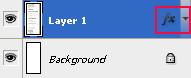
Link (Связка цепью)
Link (Связка цепью) – объединение слоев в цепочку. Чтобы связать слои нужно сначала выделить несколько слоёв. Можно это сделать при помощи клавиши Shift. После этого в нижней части палитры станет доступна кнопка 
Как действует инструмент Blend If (Наложение, если)
Очень полезный инструмент есть в нижней части параметров наложения. И называется он: Blend If (Наложение, если). В окошке BLEND IF (Наложение, если) вы можете увидеть две горизонтальные шкалы. Под каждой из них находятся черный и белый ползунки. Каждый из которых можно разделить на два.
Если, зажав клавишу Alt, кликнуть по одному из ползунков и потянуть
в сторону, он разорвется на две части. Такое разделение нужно для плавного перехода. Обратите внимание на шкалу This Layer (Данный слой). Мы разъединили черный ползунок и сдвинули правую половинку в сторону светов, тем самым проявив нижний слой в области теней. Если сдвинуть влево белый ползунок, то нижний слой проявится в области светов. Двигая ползунки подлежащего слоя, будет проявляться верхний слой в зависимости от того черный ползунок вы двигаете или белый.
Создание корректирующих слоев
Create new fill or adjustment layer (Создать новый корректирующий слой) – Это очень удобная функция Photoshop, позволяющая изменять изображение, не затрагивая пиксели слоя. Если предварительно выбрать часть фотографии, то можно изменить параметры выделения. Если же предварительно ничего не выделять, то изменяться будет вся фотография. У этой кнопки 
Brightness ⁄ Contrast (Яркость контрастность) – настройка яркости и контраста фотографии;
Levels (Уровни) – для корректировки баланса белого, цветопередачи, полутонов и теней;
Curves (Кривые) – включает все возможности Уровней, но более гибкий инструмент.
Color balance (Цветовой баланс) – корректировка баланса белого;
Hue ⁄ Saturation (Цветовой тон/ насыщенность) – регулирует насыщенность и тон;
Selective colors (Выборочная коррекция цвета) – регулирует насыщенность по цветовым каналам;
Channel Mixer (Микширование каналов) – регулирует насыщенность по цветовым каналам,
в цветовой модели RGВ и монохромном цвете.
Photo Filter (Фотофильтр) – создает эффект фильтров, насадок на фотоаппарат.
Exposure (Экспозиция) – коррекция экспозиции.
Меню Layers (Слои)
В этом меню собраны основные команды необходимые для работы со слоями. Если некоторые пункты недоступны в данный момент, это означает, что в слоях нет объектов для применения этих опций.
Как выровнять, упорядочить и распределить слои
Для выравнивания упорядочивания и распределения слои необходимо предварительно выделить.Сделать это можно в палитре Layers (Слои), при помощи клавиш Shift и Ctrl.
Arrange (Упорядочить) – можно передвинуть назад или вперед, в конец или в начало;


Distribute (Распределить) – Тоже сдвигает слои, но не выравнивает, а распределяет их, рассчитывая равные расстояния по верхнему, нижнему, левому, правому краям, а так же по горизонтальному и вертикальному центру;
Сведение слоев
Когда работа закончена, нужно принять решение: что делать со слоями – оставить для последующей коррекции или объединить в один. 
с целью уменьшения размера файла. Все прозрачные области станут белыми, а невидимые слои будут удалены. После сохранения файла, сведенного в один слой, его нельзя вернуть в прежнее состояние, слои объединены окончательно.
Горячие клавиши для объединения слоев:
Ctrl + E – Merge Layers (Склеить слои) объединить с предыдущим.
Ctrl + Shift + E – Merge Visible (Склеить видимое), объединить видимые.
Alt + Ctrl + Shift + E – Stamp Visible (Штамп видимого). Все видимые слои сливаются в один новый, однако все слои остаются на месте.
Если же вы еще собираетесь поработать со слоями, но в другое время, то сохраните файл
с расширением PSD или TIF.
Если вы хотите сохранить слои как отдельные файлы, то выберите меню File (Файл) – Scripts (Сценарии) – (Экспортировать слои в файлы). В диалоговом окне можно выбрать различные форматы: PSD, BMP, JPEG, PDF, Targa, TIFF, PNG-8 b PNG-24. По умолчанию файлы будут сохранены в той же папке, где находится исходный файл. Но лучше при помощи кнопки (Обзор) выбрать путь для сохранения и создать отдельную папку.
Копирование выделения на новый слой
Выделенную область можно скопировать на новый слой. Для этого щелкните внутри выделения правой кнопкой мыши и выберите пункт Layerviacopy (Скопировать на новый слой) или тот же пункт в Меню Layer (Слои) – New (Новый). Комбинация клавиш Ctrl + J.
Layer Comps (Композиции слоев)
Использование композиции слоев позволяет создавать несколько макетов слоеных страниц в одном документе. Очень полезная палитра для web-дизайнеров. При создании дизайна сайта часто используется большое количество слоев и групп. Если создается несколько разных вариаций дизайна, то сохраняя их как композиции, вам не нужно будет копировать их в отдельные файлы. Все рабаты можно уместить в одном документе. Для открытия этой палитры пройдите в меню Window (Окно) – Layer Comps (Композиция слоев).
Композиция слоев это снимок палитры Layers (Слои) фиксирующий положение слоев, видимость и стили.
Нажмите на кнопку 
Внесите изменения в слои: отключите видимость у некоторых слоев, переместите их относительно друг друга, поменяйте стили. Сохраните новую композицию под другим именем. В поле Comment (Комментарии) вы можете записать для себя подсказку.
Между созданными композициями легко переключаться. Для этого предназначены стрелка влево 



Удаление, объединение, некоторые виды трансформации слоев, перевод слоя в фоновый и изменение цветовой модели документа приводят к появлению предупреждения о невозможности восстановить композицию.
Чтобы удалить значок и оставить другие слои без изменения, выполните команду (Очистить). При отмене данного предупреждения программа может удалить слои, которые привели к конфликту. При нажатии на значок обновления произойдет сброс всех внесенных изменений.
Для создания из каждой композиции отдельного файла выберите в меню File (Файл) – Script (Сценарии) – Layers Comp to Files (Композиции слоев в файлы). Задайте необходимые настройки и нажмите выполнить.
При закрытии документа с сохранением слоев, композиции также сохраняются. Вес одного файла с двумя композициями в два раза меньше, чем два отдельных файла с измененными композициями. Учитывайте это правило для экономии места на диске.
Вопросы
(правильный ответ вы можете узнать из викторины в конце видеоурока)
– Фоновый слой защищен от рисования.
– Фоновый слой удалить нельзя.
– Фоновый слой защищен от перемещения.
– К фоновому слою можно добавить маску.
– Защитить прозрачные пиксели.
– Защитить от рисования.
– Защитить от перемещения.
– Защитить от удаления.
– Защитить от копирования.
Домашнее задание
Вы должны войти или зарегистрироваться чтобы увидеть скрытый текст.
Фотография Виктории Зуб сделана Надеждой Глазовой.
Урок 2. Layers (Слои) : 5 комментариев
На данный момент мне не ясно, почему при открытии нового документа, создаётся фоновый слой, который заблокирован лишь частично. То есть, я могу рисовать по холсту и даже по участку холста, на котором располагается изображение.
В моём представлении, фоновый слой потому и ФОНОВЫЙ, что не должен редактироваться.
Ещё не совсем понятно выражение «Целевой слой».
Не ломайте себе голову над философией названий в Photoshop. Некоторые из них меняются от версии к версии. В первом фотошопе слой был всего один и все манипуляции мы делали в нем. Сейчас фоновый слой стал очень гибким. Его можно редактировать весь, можно частично, а можно заблокировать целиком. Целевой слой это тот слой с которым вы хотите что-то сделать. Окно с предупреждением «Целевой слой спрятан» появляется если выключен значок глазика слева от миниатюры слоя. Нажмите на пустой квадратик и глазик появится, а вы сможете работать со слоем
Ну да, привык докапываться до истины во всём. Начинал работать с СS3, 4 года назад где-то. Затем года 3 с половиной вообще не открывал эту программу. Сейчас вот опять, пришлось обратиться. Но уже CS6 теперь. Ну и, понятие что такое слой, маска слоя у меня осталось. А вот частности уже забыл. Вот открываю документ, создаётся фоновый слой, я вижу что он полностью заперт, замок чёрный. Затем через некоторое время открываю другой документ с тем же расширением. Ан фоновый слой уже заперт лишь частично, замок уже серый теперь а не чёрный. Вот и ломаю голову, почему? Чего изменилось то? В принципе, чего дальше делать понятно. Создать копию слоя, или «слой 0″ из заднего плана. Но — терзают смутные сомнения
При открытии документа фоновый слой заблокирован частично. Вы можете проверить это. Наведите мышку на замочек (не нажимать), через несколько секунд появится подсказка. Если слой разблокировать, а потом поставить замок полной блокировки и закрыть с сохранением, то после открытия фон все равно будет с частичной блокировкой. Вы можете на нем спокойно рисовать, стирать и делать выделения.
Добавить комментарий Отменить ответ
Для отправки комментария вы должны авторизоваться.
Источники информации:
- http://www.compbegin.ru/articles/view/_121
- http://photopea.ru/dobavit-sloj.html
- http://habr.com/ru/post/14470/
- http://vasili-photo.com/articles/layers-and-masks.html
- http://pskurs.ru/book/87-panel-sloev.html
- http://otvet.mail.ru/question/200083623
- http://rugraphics.ru/ask/kak-sozdat-novyy-dokument-psd-iz-otdelnogo-sloya-ili-gruppy-sloyov
- http://www.liveinternet.ru/users/4155724/post414794197/
- http://www.fotiy.com/urok-2-layers-sloi/